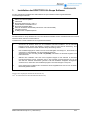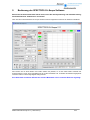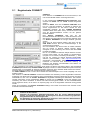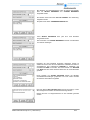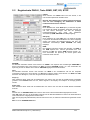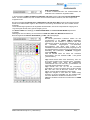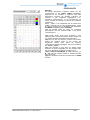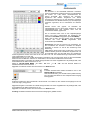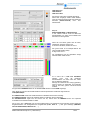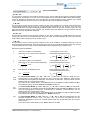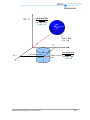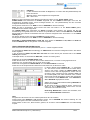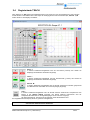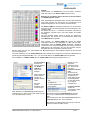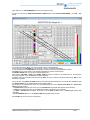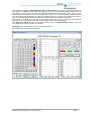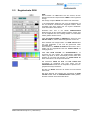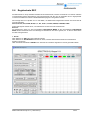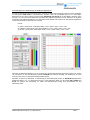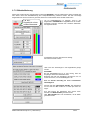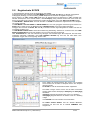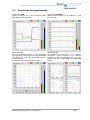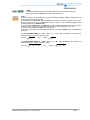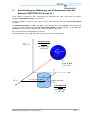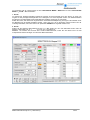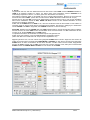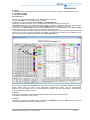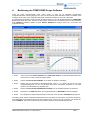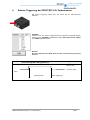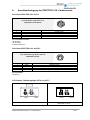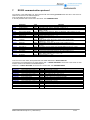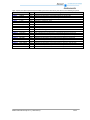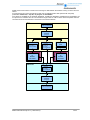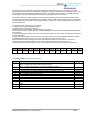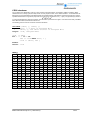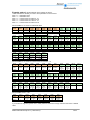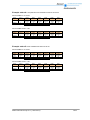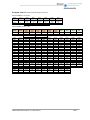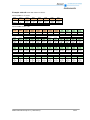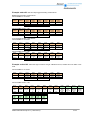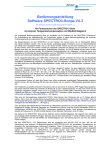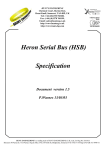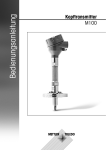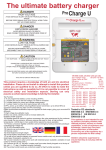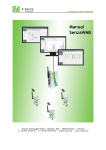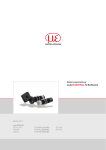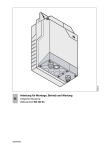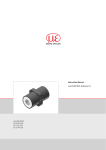Download Bedienungsanleitung Software SPECTRO3-SL-Scope V1.1
Transcript
Bedienungsanleitung Software SPECTRO3-SL-Scope V1.1 (PC Software für Microsoft® Windows® XP, VISTA, 7) für Farbsensoren der SPECTRO-3-SL Serie mit interner Temperaturkompensation und Weißlichtabgleich Die vorliegende Bedienungsanleitung dient zur Installation der PC-Software für den SPECTRO-3-SL Farbsensor. Zur Unterstützung der Inbetriebnahme des Farbsensors werden in dieser Bedienungsanleitung die einzelnen Funktionselemente der graphischen Windows® Benutzeroberfläche erklärt. Die Signalerfassung mit dem SPECTRO-3-SL ist sehr flexibel. Der Sensor kann z.B. im Wechsellicht Modus (AC Mode) betrieben werden. Hier ist der Sensor unabhängig gegen Fremdlicht. Auch ein Gleichlichtbetrieb (DC Mode) kann eingestellt werden. Hier ist der Sensor extrem schnell. Eine OFF Funktion schaltet die integrierte Lichtquelle am Sensor aus und wechselt in den DC-Betrieb, dann kann der Sensor sogenannte „Selbstleuchter“ erkennen. Die stufenlose Einstellmöglichkeit der integrierten Lichtquelle sowie eine selektierbare Verstärkung des Empfängersignals und eine INTEGRAL Funktion ermöglichen eine Einstellung des Sensors auf nahezu jede Oberfläche oder jeden „Selbstleuchter“. Ist die integrierte Beleuchtung des SPECTRO-3-SL Farbsensors aktiviert, detektiert der Sensor die am Messobjekt diffus zurückreflektierte Strahlung. Als Lichtquelle wird am SPECTRO-3-…-SL Farbsensor eine Weißlicht-LED mit einstellbarer Sendeleistung eingesetzt. Als Empfänger wird ein integrierter 3-fach-Empfänger für den Rot-, Grün- und Blau-Anteil des vom Messobjekt zurückreflektierten Lichtes, oder des vom „Selbstleuchter“ emittierten Lichts, verwendet. Beim UV-Farbsensor SPECTRO-3-FIO-UV-SL wird als Lichtquelle eine UV-LED (375 nm) mit einstellbarer Sendeleistung zur Anregung der lumineszierenden Markierung eingesetzt. Als Empfänger wird ein integrierter 3fach-Empfänger für den Rot-, Grün- und Blau-Anteil des von der Lumineszenzmarkierung emittierten sichtbaren Lichtes verwendet. Die Verstärkung des Empfängers kann in 8 Stufen eingestellt werden. Dies ermöglicht es, den Sensor auf nahezu jeden, im langwelligen UV-Bereich (375 nm) anregbaren, lumineszierenden Farbstoff optimal einzustellen. Den Farbsensoren der SPECTRO-3-SL Serie können bis zu 3 Farben „angelernt“ werden. Für jede angelernte Farbe können Toleranzen vergeben werden. Im „X Y INT - 2D“ oder „s i M - 2D“ Modus bilden die Toleranzen einen Farb-Zylinder im Raum ab. Im „X Y INT - 3D“ oder „s i M - 3D“ Modus bildet die Toleranz eine Farb-Kugel im Raum ab. Die Farbauswertung nach siM lehnt sich an die Lab Berechnungsmethode an. Alle Modi können in Verbindung mit mehreren Betriebsarten, u.a. „FIRST HIT“ und „BEST HIT“, benutzt werden. Die Darstellung der Rohdaten erfolgt mit einer 12 Bit Auflösung. Ein besonderes Feature ist, dass dem Sensor zwei völlig voneinander unabhängige Parametersätze eingelernt werden können. Mit dem Eingang IN0 (Gehäusetaster) teilt man dem Sensor mit, mit welchem Parametersatz gearbeitet werden soll. Die Farberkennung arbeitet entweder kontinuierlich oder sie wird durch ein externes SPS-Trigger-Signal gestartet. Die jeweils erkannte Farbe liegt entweder als Binärcode an den 2 Digitalausgängen an oder kann direkt auf die Ausgänge ausgegeben werden, wenn nur bis zu 2 Farben erkannt werden sollen. Über den Eingang IN0 (Gehäusetaster) können dem Farbsensor bis zu 3 Farben (max. 64 Farben im Gruppenmodus) gelernt werden. Dazu muss der entsprechende Auswertemodus per Software eingestellt werden. Über die RS232-Schnittstelle können Parameter und Messwerte zwischen PC und dem SPECTRO-3-SL Farbsensor ausgetauscht werden. Sämtliche Parameter zur Farberkennung können über die serielle Schnittstelle RS232 im nichtflüchtigen EEPROM des SPECTRO-3-SL Farbsensors gespeichert werden. Nach erfolgter Parametrisierung arbeitet der Farbsensor im STAND-ALONE Betrieb mit den aktuellen Parametern ohne PC weiter. Die Sensoren der SPECTRO-3-SL Serie können kalibriert werden (Weißlichtabgleich). Der Abgleich kann dabei TM auf eine beliebige weiße Oberfläche erfolgen. Alternativ dazu ist eine ColorChecker Tabelle erhältlich. Diese verfügt über 24 Farbfelder nach der CIE-NORM. Der Weißlichtabgleich bzw. die Kalibrierung kann auf eines der weißen, grauen oder schwarzen Felder erfolgen. Der UV-Farbsensor SPECTRO-3-FIO-UV-SL kann ebenfalls kalibriert werden. Analog zum Weißlichtabgleich bei den Weißlicht-Farbsensoren könnte der Abgleich des SPECTRO-3-FIO-UV-SL auf eine beliebige lumineszierende Farbmarkierung erfolgen. Sensor Instruments GmbH - Schlinding 11 - D-94169 Thurmansbang Tel.: +49 (0)8544 / 9719-0 - Fax: +49 (0)8544 / 9719-13 E-mail: [email protected] - www.sensorinstruments.de 0. Inhalt Seite 1. Installation der SPECTRO3-SL-Scope Software .................................................................................. 3 2. Bedienung der SPECTRO3-SL-Scope Software .................................................................................. 4 2.1 Registerkarte (Reiter oder Tab) CONNECT (Verbindungsaufbau) ............................................ 5 2.2 Registerkarte PARA1, Taste SEND, GET, GO, STOP (Parametrierung, Datenaustausch) ...... 7 2.3 Registerkarte PARA2 (Farbgruppen und HOLD-Zeiteinstellungen) ........................................ 19 2.4 Registerkarte TEACH (Lerntabelle) ......................................................................................... 20 2.5 Registerkarte GEN (Zeilenfarben und Farbspezifikationen) .................................................... 24 2.6 Registerkarte REC (Datenaufzeichnung) ................................................................................ 25 2.7 Registerkarte CALIB................................................................................................................ 27 2.7.1 Weißlichtabgleich .................................................................................................................... 27 2.7.2 Offsetkalibrierung .................................................................................................................... 30 2.8 Registerkarte SCOPE ............................................................................................................. 31 2.9 Graphische Anzeigeelemente ................................................................................................. 32 3. Kurzanleitung zur Bedienung von Farbsensoren über die Software SPECTRO3-SL-Scope V1.1 ..... 34 4. Bedienung der TEMPCOMP-Scope Software .................................................................................... 38 5. Externe Triggerung der SPECTRO-3-SL Farbsensoren..................................................................... 39 6. Anschlussbelegung der SPECTRO-3-SL Farbsensoren .................................................................... 40 7. RS232 Schnittstellenprotokoll (communication protocol).................................................................... 41 Shortcuts: SEND GET GO STOP SPECTRO3-SL-Scope V1.1 (16.07.2013) F9 F10 F11 F12 2/52 1. Installation der SPECTRO3-SL-Scope Software Für eine erfolgreiche Installation der SPECTRO3-SL-Scope Software müssen folgende HardwareVoraussetzungen erfüllt sein: IBM PC AT oder kompatibler VGA-Grafik Microsoft® Windows® XP, VISTA, 7 Serielle RS232-Schnittstelle am PC Microsoft®-kompatible Maus Kabel für die RS232-Schnittstelle (cab-las4/PC oder cab-las4/USB) CD-ROM-Laufwerk 20 MByte freier Festplattenspeicher Die SPECTRO3-SL-Scope Software kann nur unter Windows installiert werden. Deshalb müssen Sie zunächst Windows starten, falls es noch nicht aktiv ist. Installieren Sie nun die Software wie im Folgenden beschrieben: 1. Sie können die Software direkt von der Installations-CD-ROM installieren. Auf der CD-ROM befindet sich der Ordner SOFTWARE. In diesem Ordner ist eine SETUP Anwendung. Zum Installieren der Software müssen Sie diese Setup-Anwendung starten. 2. Das Installationsprogramm meldet sich mit einem Dialogfeld und schlägt vor, die Software im Verzeichnis C:\“DATEINAME“ auf der Festplatte einzurichten. Akzeptieren Sie den Vorschlag mit OK oder [ENTER] oder ändern Sie die Pfad-Vorgaben nach Ihren Wünschen. 3. Während der Installation wird eine neue Programm-Gruppe für die Software im Windows Programm-Manager erzeugt. Außerdem wird in der erzeugten Programmgruppe ein Icon für den Start der Software automatisch generiert. Falls die Installation erfolgreich durchgeführt werden konnte, meldet sich das Installationsprogramm mit einer Dialogbox ‘’Setup OK’’. 4. Nach erfolgreicher Installation kann die Software durch Doppelklick auf das Icon mit der linken Maustaste gestartet werden. Windows® ist ein eingetragenes Warenzeichen der Microsoft Corp. VGATM ist ein Warenzeichen der International Business Machines Corp. SPECTRO3-SL-Scope V1.1 (16.07.2013) 3/52 2. Bedienung der SPECTRO3-SL-Scope Software Bitte lesen Sie diesen Abschnitt zuerst durch, bevor Sie die Einjustierung und Parametrisierung des SPECTRO-3-SL Farbsensors vornehmen. Nach dem Aufruf der SPECTRO3-SL-Scope Software erscheint folgendes Fenster auf der Windows Oberfläche: Das Fenster wird in seiner Größe und Position wieder dort platziert, wo es sich beim letzten Verlassen der Software befand. Durch einen Doppelklick mit der rechten Maustaste z.B. unterhalb des Minimierungssymbols wird das Fenster in seiner Originalgröße mittig zentriert. Eine Kurz-Hilfe wird durch Drücken der rechten Maustaste auf ein einzelnes Element angezeigt. SPECTRO3-SL-Scope V1.1 (16.07.2013) 4/52 2.1 Registerkarte CONNECT CONNECT: Durch Drücken von CONNECT öffnet sich eine Ansicht, in der man die Schnittstelle wählen und konfigurieren kann. In dem Funktionsfeld COMMUNICATION PROTOCOL kann entweder ein RS232 oder ein TCP/IP Protokoll ausgewählt werden. Wählt man RS232, kann man mit SELECT COM PORT einen Port von 1 bis 256 auswählen, je nachdem an welchem der Sensor angeschlossen ist. Der Sensor arbeitet mit einer eingestellten Baudrate, die über CHANGE BAUDRATE verändert werden kann (siehe unten). Sowohl der Sensor als auch die Benutzeroberfläche müssen mit der gleichen Baudrate arbeiten. Über SELECT BAUDRATE stellt man auf der Benutzeroberfläche die Baudrate ein. Sollte die Software nach dem Starten nicht automatisch eine Verbindung aufbauen kann mit SELECT BAUDRATE die richtige Baudrate gefunden werden. Wenn man mit einem Adapter arbeitet, dann kann man die COM PORT Nummer über den Hardwaremanager in der Systemsteuerung ermitteln. Zur Kommunikation des Sensors über ein lokales Netzwerk wird ein RS232 zu Ethernet Adapter benötigt. Dieser ermöglicht es eine Verbindung zum Sensor über das TCP/IP Protokoll herzustellen. Die von uns erhältlichen Netzwerk Adapter basieren auf dem Lantronix XPort Modul. Um die Adapter zu parametrisieren (Vergabe von IP-Adresse, Einstellung der Baudrate,…), kann man die von Lantronix im Internet kostenlos bereitgestellte Software („DeviceInstaller“) unter http://www.lantronix.com/ downloaden. DeviceInstaller basiert auf dem „ .NET “ framework von Microsoft. Eine ausführliche Anleitung zur Bedienung der Software „DeviceInstaller“ kann ebenso von Lantronix bezogen werden. Um eine Verbindung zum Adapter herzustellen, muss dessen IP-Adresse oder HOST Name in das Eingabefeld IP ADRESS (xxx.xxx.xxx.xxx) OR HOST NAME eingetragen werden. Im DROP DOWN Menü (Pfeil nach unten) sind die letzten 10 verwendeten IP Adressen aufgelistet und können durch Anklicken direkt übernommen werden. Die DROP DOWN Liste bleibt auch nach Beenden der Software erhalten. Die PORT NUMBER für die auf dem XPort basierenden Netzwerkadapter ist auf 10001 festgelegt und muss belassen werden. Nach Drücken von TRY TO CONNECT versucht die Software eine Verbindung mit den eingestellten Parametern aufzubauen. Der Status der Kommunikation wird im Anzeigedisplay angezeigt. Meldet sich der Sensor mit seiner FIRMWARE ID, kann man mit ACCEPT SETTINGS die eingestellte Verbindungsart beibehalten. Die Software schaltet automatisch auf den Registerkarte PARA um. Erhält man ein TIMEOUT, konnte die Software keine Verbindung zum Sensor herstellen. In diesem Fall sollte zunächst geprüft werden, ob das Schnittstellenkabel richtig angebracht wurde, ob der Sensor an Spannung liegt und ob die eingestellten Parameter richtig gewählt wurden. Wurde eine Verbindung mit ACCEPT SETTINGS bestätigt, dann startet die Software beim nächsten Aufruf automatisch mit dieser Einstellung. Beachte: Achtung ! Grundvoraussetzung für die Messwertübertragung vom PC zum Sensor ist die stabile Funktion der Schnittstelle. Aufgrund der begrenzten Datenübertragungsrate über die serielle RS232-Schnittstelle können nur langsame Veränderungen der Rohsignale am Sensor-Frontend im graphischen Ausgabefenster des PC mitverfolgt werden. Zur Einhaltung der maximalen Schaltfrequenz am Sensor muss zudem der Datenaustausch mit dem PC beendet werden (STOP-Taste drücken). SPECTRO3-SL-Scope V1.1 (16.07.2013) 5/52 Die Baudrate zur Datenübertragung über die RS232 Schnittstelle kann mit SELECT BAUDRATE und CHANGE BAUDRATE eingestellt werden. Zum Ändern muss zuerst über TRY TO CONNECT eine Verbindung aufgebaut werden. Erst jetzt ist der Button CHANGE BAUDRATE aktiv. Unter SELECT BAUDRATE kann jetzt eine neue Baudrate ausgewählt werden. Durch Drücken von CHANGE BAUDRATE wird die neue Baudrate zum Sensor übertragen. Nachdem die neue Baudrate erfolgreich übertragen worden ist arbeitet der Sensor mit der neuen Baudrate. Außerdem erscheint im Anzeigefenster eine Aufforderung EEPROM zu selektieren und anschließend SEND zur drücken. Erst nach Drücken von EEPROM und SEND wird bei einem Hardware-Reset mit der neuen Baudrate gestartet. Durch Drücken von ACCEPT SETTINGS werden die aktuellen Schnittstellen-Einstellungen gespeichert und nach einem Neustart der Software automatisch eingestellt. Über den Button GEN. HW INFO FILE wird ein File erzeugt, in dem alle wichtigen Sensordaten verschlüsselt hinterlegt werden. Dieses File kann zu Diagnosezwecke an den Hersteller gesendet werden. SPECTRO3-SL-Scope V1.1 (16.07.2013) 6/52 2.2 Registerkarte PARA1, Taste SEND, GET, GO, STOP PARA1: Durch Drücken von PARA1 öffnet sich eine Ansicht, in der man die Sensorparameter einstellen kann. Beachte: Eine Änderung der Funktionsgruppen Parameter wird erst nach Betätigung der SEND-Taste im MEMFunktionsfeld am Sensor wirksam! SEND [F9]: Durch Anklicken der Taste SEND (bzw. per Shortcut Keytaste F9) werden alle aktuell eingestellten Parameter zwischen PC und dem Sensor übertragen. Das Ziel der jeweiligen Parameterübertragung wird durch den selektierten Auswahlknopf (RAM, EEPROM oder FILE) festgelegt. GET [F10]: Durch Anklicken der Taste GET (bzw. per Shortcut Keytaste F10) können die aktuellen Einstellwerte vom Sensor abgefragt werden. Die Quelle des Datenaustausches wird über den selektierten Auswahlknopf (RAM, EEPROM oder FILE) festgelegt. RAM: Die aktuellen Parameter werden nach Drücken von SEND in den RAM Speicher des Sensors geschrieben bzw. nach Drücken von GET aus dessen RAM Speicher gelesen, d.h. nach Ausschalten der Spannung am Sensor gehen diese Parameter wieder verloren. EEPROM: Die aktuellen Parameter werden nach Drücken von SEND in den Speicher des nichtflüchtigen EEPROMS im Sensor geschrieben oder durch Drücken von GET aus dessen EEPROM gelesen, d.h. nach Ausschalten der Spannung am Sensor bleiben die im internen EEPROM abgelegten Parameter erhalten. FILE: Die aktuellen Parameter können nach Drücken von SEND in ein auswählbares File auf der Festplatte geschrieben werden bzw. durch Drücken von GET davon gelesen werden. Nach Drücken von SEND oder GET öffnet sich eine Dialogbox, in der man das gewünschte File selektieren kann. GO [F11]: Nach Anklicken dieser Taste wird der Datentransfer vom Sensor zum PC über die serielle RS232 Schnittstelle gestartet. Unter SOURCE wählt man aus, welche Signale in den Displays und Graphen zur Anzeige gebracht werden. STOP [F12]: Nach Anklicken dieser Taste wird der Datentransfer vom Sensor zum PC über die serielle RS232 Schnittstelle beendet. SET: Arbeitet man mit TRIGGER=PARA, dann können dem Sensor zwei Parametersätze abgespeichert werden. Über SET wählt man aus, ob die aktuellen Parameter auf der Benutzeroberfläche im Sensor als Parametersatz 0 oder Parametersatz 1 abgespeichert werden sollen. Über den Eingang IN0 (Gehäusetaster) teilt man dem Sensor mit, mit welchem Parametersatz gearbeitet werden soll. SET ist nur bei TRIGGER=PARA aktiv. SPECTRO3-SL-Scope V1.1 (16.07.2013) 7/52 POWER MODE: In diesem Funktionsfeld Leistungsnachregelung an werden. kann die Betriebsart der der Sendeeinheit eingestellt STATIC: Die Senderleistung wird entsprechend dem am Schieberegler POWER [pm] eingestellten Wert konstant gehalten (empfohlene Betriebsart). POWER kann mit Hilfe des Schiebereglers oder durch Eingabe in die Edit-Box eingestellt werden. Der Wert 1000 bedeutet volle Intensität an der Sendereinheit, beim Wert 0 wird die kleinste Intensität am Sender eingestellt. DYNAMIC: Die LED-Sendeleistung wird automatisch anhand der vom Gegenstand diffus zurückreflektierten Strahlungsmenge dynamisch geregelt. Der Regelkreis versucht anhand der an den Empfängern gemessenen Intensitäten die Sendeleistung automatisch so einzustellen, dass der Dynamikbereich, welcher mit DYN WIN LO und DYN WIN HI festgelegt wird, möglichst nicht verlassen wird. Zur Intensitätsauswertung wird bei POWER MODE = DYNAMIC der POWER Wert herangezogen und nicht mehr die aus den Signalen errechnete Intensität. Man könnt auch sagen, dass man die Senderintensität auswertet, die dem Parameter POWER entspricht. Dies macht man, weil man dem Sensor über DYN WIN LO und HI mehr oder weniger vorgibt, auf welche Intensität er sich einregeln soll. Die Leistung, die in den Sender fließt, um diese Intensität zu erreichen ist viel aussagekräftiger als die Intensität des Signals selbst. LED MODE: Hier kann eingestellt werden, wie die integrierte Lichtquelle des Sensors angesteuert wird. DC: In diesem Mode ist der Sensor extrem schnell. Leider ist der Sensor im DC Mode leicht Fremdlicht empfindlich. Leuchtet jedoch die Fremdlichtquelle nicht direkt in den Empfänger des Sensors, dann wird das Signal nur sehr geringfügig beeinflusst. AC: Hier ist der Sensor unabhängig gegenüber Fremdlicht. Dies wird dadurch erreicht, dass die integrierte Lichtquelle „moduliert“ wird. D.h. das Licht wird ein und ausgeschaltete. Im ausgeschalteten Zustand wird einfach der Fremdanteil im Signal ermittelt und vom eingeschalteten Zustand abgezogen. OFF: Die interne Lichtquelle des Sensors wird ausgeschaltet. Jetzt kann der Sensor für sogenannte „Selbstleuchter“ verwendet werden. Selbstleuchter sind Lichtquellen, die aktiv Licht emittieren (LEDs, Lampen, etc.). Im OFF Mode können weder der POWER MODE noch POWER verstellt werden. Außerdem ist ein externes Teachen mit DYN1 nicht möglich. GAIN: Hier wird die Verstärkung des Empfängers eingestellt. Es können 8 verschiedene Verstärkungsstufen eingestellt werden (AMP1 bis AMP8). GAIN sollte so eingestellt werden, dass der Sensor bei einem mittleren POWER Wert in seinem Dynamikbereich (Rot, Grün, Blau zwischen 2750 und 3750) arbeitet. Im AC Mode wirkt sich GAIN direkt auf die Scanfrequenz aus. Die momentane Scanfrequenz wird in der Registerkarte SCOPE angezeigt. AVERAGE: In diesem Funktionsfeld wird die Anzahl der Abtastwerte (Messwerte) eingestellt, über die das am Empfänger gemessene Rohsignal gemittelt wird. Ein größerer AVERAGE Vorgabewert reduziert das Rauschen der Rohsignale der Empfangseinheit, gleichzeitig verringert sich die maximal erreichbare Schaltfrequenz des Sensors. INTEGRAL: In diesem Funktionsfeld wird die Anzahl der Abtastwerte (Messwerte) eingestellt, über die das am Empfänger gemessene Rohsignal aufsummiert wird. Durch diese Integralfunktion lassen sich auch extrem schwache Signale sicher erkennen. Ein größerer INTEGRAL Vorgabewert erhöht das Rauschen der Rohsignale der Empfangseinheit, gleichzeitig verringert sich die maximal erreichbare Schaltfrequenz des Sensors. INFO: Der POWER Schieberegler ist nur im POWER MODE = STATIC wirksam. DYN WIN LO und DYN WIN HI sind nur im POWER MODE = DYNAMIC wirksam. SPECTRO3-SL-Scope V1.1 (16.07.2013) 8/52 EVALUATION MODE: In diesem Funktionsfeld kann der Auswerte-Modus am SPECTRO-3-SL Farbsensor eingestellt werden. In die Auswertemodi FIRST HIT, BEST HIT, MIN DIST und COL2 ist das Funktionsfeld CALCULATION MODE aktive. Aus den Rohdaten Rot, Grün und Blau wird eine Farbinformation berechnet, die dann entsprechend ausgewertet wird. Bei den Auswertemodi THD Red Green, THD Red Blue und THD Green Blue werden für die entsprechenden Kanäle nur Schaltschwellen vergeben. Hier werden zur Auswertung die Rohdaten Rot, Grün und Blau einzeln betrachtet. Ist das aktuelle Signal größer als die eingestellte Schaltschwelle, dann ist der entsprechende Ausgang auf HI. Liegt das Signal darunter, dann geht der Ausgang auf LO. Die TEACH TABLE wird abhängig von EVALUATION MODE und CALCULATION MODE entsprechend angepasst. Nachfolgend wird zur Erklärung der Auswertemodi FIRST HIT, BEST HIT, MIN DIST und COL2 die Berechnungsmethode CALCULATION MODE „X Y INT - 2D“ herangezogen. FIRST HIT: Die aktuell gemessenen Farbwerte werden mit den Vorgabewerten in der TEACH TABLE (Farbtabelle), beginnend mit der Lernfarbe 0, verglichen. Falls beim zeilenweisen Vergleich die aktuellen Farbwerte mit den in der Farbtabelle eingetragenen Lern-Parametern übereinstimmen, wird dieser erste „Treffer“ in der Farbtabelle wird als Farbnummer (C-No.) angezeigt und an den Digitalausgängen (OUT0 und OUT1) entsprechend der Einstellung des Parameters OUTMODE ausgegeben (siehe OUTMODE). Falls die aktuelle Farbe mit keiner der Lernfarben übereinstimmt, wird der Farbcode C-No. = 255 gesetzt („Fehlerzustand“). Tipp! Dieser Modus findet seine Anwendung, wenn nur eine Farbe eingelernt wird und diese gegen „wegdriften“ kontrolliert werden muss. Durch die aufsteigenden Toleranzfenster kann man dies sehr gut detektieren und eventuelle Gegenmaßnahmen einleiten. Tipp! Möchte man z.B. nur die X/Y Koordinaten kontrollieren und man legt keinen Wert auf die Intensität INT, dann kann man für ITO eine Toleranz von 4000 wählen, somit ist dieses Prüfkriterium immer erfüllt. Tipp! Eine Eingabe in eine Zelle der Tabelle erfolgt entweder mit einem Doppelklick auf die jeweilige Zelle, oder durch Markieren der Zelle und Drücken von F2. Tipp! Die Lernfarben werden erst nach Drücken von SEND aktiviert! SPECTRO3-SL-Scope V1.1 (16.07.2013) 9/52 BEST HIT: Die aktuell gemessenen Farbwerte werden mit den Vorgabewerten in der TEACH TABLE (Farbtabelle), beginnend mit der Lernfarbe 0, verglichen. Falls beim zeilenweisen Vergleich die aktuellen Farbwerte mit mehreren in der Farbtabelle eingetragenen LernParametern übereinstimmen, ist der Lernparameter ein Treffer, welcher die kürzeste x/y Distanz zum aktuellen Farbwert hat. Dieser „Treffer“ in der Farbtabelle wird als Farbnummer (C-No.) angezeigt und an den Digitalausgängen (OUT0 und OUT1) entsprechend der Einstellung des Parameters OUTMODE ausgegeben (siehe OUTMODE). Falls die aktuelle Farbe mit keiner der Lernfarben übereinstimmt, wird der Farbcode C-No. = 255 gesetzt („Fehlerzustand“). Tipp! Dieser Modus findet seine Anwendung, wenn mehrere Farben voneinander getrennt werden müssen und nur gewisse Oberflächenschwankungen erlaubt sind. Tipp! Da man hier bei mehreren „Treffern“ die kürzeste Distanz der aktuellen Farbe zu den Zentren der eingelernten Farben sucht, dürfen die einzelnen Toleranzfenster (Kreise) überlappen. Der Sensor detektiert den „besten „Treffer“. Tipp! Eine Eingabe in eine Zelle der Tabelle erfolgt entweder mit einem Doppelklick auf die jeweilige Zelle, oder durch Markieren der Zelle und Drücken von F2. Tipp! Im CALCULATION MODE „X Y INT - 3D“ bzw. „s i M - 3D“ wird die kürzeste Distanz im dreidimensionalen Raum berechnet. Tipp! Die Lernfarben werden erst nach Drücken von SEND aktiviert! SPECTRO3-SL-Scope V1.1 (16.07.2013) 10/52 MIN DIST: Die einzelnen in der Farbtabelle definierten Lernfarben liegen im Farbdreieck entsprechend ihrer (X,Y)-Wertepaare als Punkte vor. Falls dieser Auswerte-Modus am Sensor eingestellt wird, berechnet der Auswertealgorithmus die Distanz ausgehend vom aktuell gemessenen Farbwert (X,Y) zu den einzelnen Lernfarben im Farbdreieck. Der aktuelle Farbwert (X,Y) wird derjenigen Lernfarbe zugeordnet, die im Farbdreieck am nächsten liegt. Darüber hinaus wird geprüft, ob zusätzlich die Intensitätsbedingung für diese Farbe gegeben ist. Ist die Intensitätsbedingung nicht gegeben, dann wird die zweitkürzeste Distanz geprüft usw. Die so erkannte Farbe wird an den Digitalausgängen (OUT0 und OUT1) entsprechend der Einstellung des Parameters OUTMODE ausgegeben (siehe OUTMODE). C-No. wird nur dann auf 255 gesetzt, wenn die aktuelle Intensität den unter INTLIM eingestellten Wert unterschreitet (siehe INTLIM). Bemerkung! Der Wert 40 wird hier nur eingetragen, um die Koordinaten der einzelnen Lernfarben im Graphen darstellen zu können. Er hat für die Auswertung keine Bedeutung. Tipp! Dieser Modus findet seine Anwendung, wenn man mehrere farblich getrennte Oberflächen eingelernt hat und eine aktuelle Farbe auf alle Fälle einer der eingelernten Farben zugeordnet werden muss. Dies ist der Fall, wenn man z.B. eine Produktstreuung kompensieren möchte oder Sortieraufgaben zu lösen hat. Tipp! Möchte man z.B. nur die X/Y Koordinaten kontrollieren und man legt keinen Wert auf die Intensität INT, dann kann man für ITO eine Toleranz von 4000 wählen, somit ist dieses Prüfkriterium immer erfüllt. Tipp! Eine Eingabe in eine Zelle der Tabelle erfolgt entweder mit einem Doppelklick auf die jeweilige Zelle, oder durch Markieren der Zelle und Drücken von F2. Tipp! Im CALCULATION MODE „X Y INT - 3D“ bzw. „s i M - 3D“ wird die kürzeste Distanz im dreidimensionalen Raum berechnet. Tipp! Die Lernvektoren werden erst nach Drücken von SEND aktiviert! COL2: In diesem Auswertemodus werden die Zeilen 0 und 1 in der TEACH TABLE ausgewertet. Jede Übereinstimmung von aktueller Farbe (Zeilennummer) zum Lernvektor wird direkt an den entsprechenden Ausgang weitergegeben. Beispiel: Ergibt die Auswertung, dass sowohl Zeile 0 als auch Zeile 1 ein Treffer ist, dann werden die Ausgänge OUT0 und OUT1 auf High (+24V) gesetzt. Tipp! Eine Eingabe in eine Zelle der Tabelle erfolgt entweder mit einem Doppelklick auf die jeweilige Zelle, oder durch Markieren der Zelle und Drücken von F2. Tipp! Die Lernvektoren werden erst nach Drücken von SEND aktiviert! Achtung! Im COL2 Auswertemodus können keine Farbgruppen gebildet werden! SPECTRO3-SL-Scope V1.1 (16.07.2013) 11/52 THD Red Green THD Red Blue THD Green Blue Der Sensor verfügt über 2 digitale Ausgänge. Diese zwei Ausgänge werden direkt bedient, wenn der entsprechende Kanal eine bestimmte Schwelle (THD=Threshold) unter- bzw. überschreitet. Beispiel: EVALUATION MODE = THD Red Green In der TEACH TABLE wurde für Red eine Schaltschwelle von 2000 und für Green eine Schwelle von 3000 gewählt. Wenn der rote Kanal größer wird als 2000, schaltet der Ausgang OUT0 auf HI. Ist er kleiner als 2000, schaltet er auf LO. Der grüne Kanal ist im Beispiel kleiner als seine Schaltschwelle (3000). Er liegt somit auf LO. Die Visualisierung auf der Oberfläche erfolgt über die beiden LEDs 0 und 1. Ist in einem der 3 THD Modi EXTEACH aktiviert, kann man die jeweiligen Schaltschwellen von extern über den Taster IN0 am Gehäuse einlernen. Solange der Taster IN0 auf HI liegt (gedrückt), wird im Sensor ein maximaler und minimaler Wert für den roten, grünen und blauen Kanal ermittelt. Die gefundenen MIN-MAX Werte für die Kanäle R G B werden im Reiter RGB angezeigt. Nach Abfall von IN0 wird die Schaltschwelle für die entsprechenden Kanäle wie folgt berechnet: THD=(MAX+MIN)/2 Bei EXTEACH=ON werden die Schaltschwellen im EEPROM des Sensors hinterlegt. Bei EXTEACH=STAT1 werden die Schaltschwellen im RAM des Sensors hinterlegt. Bei EXTEACH=DYN1 regelt sich der Sensor erst ein, startet dann die MIN-MAX Suche und speichert anschließend die Schaltschwellen im RAM. Da es sich in den 3 THD Modi nicht um eine Farbauswertung im eigentlichen Sinne handelt, werden bestimmte Eingabeelemente und Anzeigeelemente ausgeblendet (C-No:, delta C, …) oder grau hinterlegt (TRIGGER, CALCULATION MODE, MAXCOL-No., …). SPECTRO3-SL-Scope V1.1 (16.07.2013) 12/52 CALCULATION MODE: „X Y INT - 2D“: Zur Auswertung werden aus den einzelnen Anteilen von Rot, Grün und Blau die X/Y-Pärchen sowie die Intensität herangezogen. Für X/Y kann man eine Color Toleranz CTO und für Intensität eine INT Toleranz ITO einstellen. Durch die einzelnen Toleranzen kann man sich die Farbe als einen Zylinder im Raum vorstellen (vgl. Graphik unten). Über CTO wird der Durchmesser und über ITO wird die Höhe des Zylinders festgelegt. „s i M - 2D“: Zur Auswertung werden aus den einzelnen Anteilen von Rot, Grün und Blau die s/i-Pärchen sowie M berechnet. Diese Berechnungsmethode lehnt sich an die Lab Berechnungsmethode an. Für s/i kann man eine Color Toleranz siTO und für Intensität eine M Toleranz MTO einstellen. Durch die einzelnen Toleranzen kann man sich die Farbe als einen Zylinder im Raum vorstellen (vgl. Graphik unten). Über siTO wird der Durchmesser und über MTO wird die Höhe des Zylinders festgelegt. „X Y INT - 3D“: Zur Auswertung werden aus den einzelnen Anteilen von Rot, Grün und Blau X, Y und INT berechnet. Diese drei Werte legen einen Punkt im dreidimensionalen Raum fest. Über die Toleranzeingabe wird eine Kugel mit dem Radius TOL im Raum aufgespannt (vgl. Graphik unten). „s i M - 3D“: Zur Auswertung werden aus den einzelnen Anteilen von Rot, Grün und Blau s, i und M in Anlehnung an die Lab Berechnungsmethode berechnet. Diese drei Werte legen einen Punkt im dreidimensionalen Raum fest. Über die Toleranzeingabe wird eine Kugel mit dem Radius TOL im Raum aufgespannt (vgl. Graphik unten). Berechnung der Koordinaten: X s X-Wert der Lernfarbe (im Farbdreieck Zahlenwert an der x-Achse: ROT-Farbanteil) X Y i ITO MTO TOL * 4095 G * 4095 R G B Intensitätswert der jeweiligen Farbe. INT = CTO siTO B Y-Wert der Lernfarbe (im Farbdreieck Zahlenwert an der y-Achse: GRÜN-Farbanteil) Y INT M R R G R+G+B 3 s wird angelehnt an die L*a*b* Farbauswertemethode errechnet. s 5000 * R 4096 1/ 3 G 4096 1/ 3 5000 i wird angelehnt an die L*a*b* Farbauswertemethode errechnet. i 2000 * G 4096 1/ 3 B 4096 1/ 3 2000 M wird angelehnt an die L*a*b* Farbauswertemethode errechnet. M 1160 * G 4096 1/ 3 Im CALCULATION MODE „X Y INT - 2D“ bzw. „s i M - 2D“. ist CTO bzw. siTO der FarbToleranzradius um das jeweilige eingelernte X/Y bzw. s/i Pärchen. Über CTO bzw. siTO legt man den Radius des Farbzylinders im Raum fest. Innerhalb des so definierten „Toleranz-Kreises“ wird die aktuelle Farbe als Lernfarbe wieder erkannt. Eine Farbe ist dann wieder erkannt, wenn delta C kleiner ist als CTO bzw. siTO und INT bzw. M im Intensitätsfenster liegt, das durch INT±ITO bzw. M±MTO definiert ist. Im CALCULATION MODE „X Y INT - 2D“ bzw. „s i M - 2D“ ist ITO bzw. MTO das IntensitätsToleranzfenster um die jeweilige eingelernte Intensität INT bzw. M. Über ITO bzw. MTO legt man die Höhe des Farbzylinders im Raum fest. Innerhalb des so definierten „Toleranzfensters“ wird die aktuelle Farbe als Lernfarbe wieder erkannt. Eine Farbe ist dann wieder erkannt, wenn delta C kleiner ist als CTO bzw. siTO und INT bzw. M im Intensitätsfenster liegt, das durch INT±ITO bzw. M±MTO definiert ist. Im CALCULATION MODE „X Y INT - 3D“ bzw. „s i M - 3D“ ist TOL der Toleranzradius um den jeweiligen eingelernten Punkt „X Y INT - 3D“ bzw. „s i M - 3D“ im Raum. Über TOL legt man den Radius der Farbkugel im Raum fest. Innerhalb dieser Kugel wird die aktuelle Farbe als Lernfarbe wieder erkannt. Eine Farbe ist dann wieder erkannt, wenn delta C kleiner ist als TOL. SPECTRO3-SL-Scope V1.1 (16.07.2013) 13/52 INT, M CALCULATION MODE: „X Y INT - 3D“ „s i M - 3D“ TOL (Kugelradius) P (X, Y, INT) P (s, i, M) Y, i X, s (0.5 x Zylinderhöhe) ITO MTO SPECTRO3-SL-Scope V1.1 (16.07.2013) CALCULATION MODE: CTO (Zylinderradius) „X Y INT - 2D“ siTO „s i M - 2D“ 14/52 TRIGGER: In diesem Funktionsfeld wird die Triggerbetriebsart am Sensor eingestellt. Wenn TRIGGER nicht CONT ist, zeigt die LED TRIG ein Triggerereignis. CONT: Kontinuierliche Farberkennung (kein Trigger-Ereignis notwendig). SELF: Der Sensor kann durch Auswahl von SELF im Selbsttriggermodus (Eigentrigger) betrieben werden. Auf Zeile 0 muss der „Freizustand“ eingelernt werden. Der Freizustand ist z.B. bei einem getrennten Lichtwellenleiter auf Durchlicht der unbedeckte Zustand. Beim Reflexbetrieb ist der Freizustand der Zustand, bei dem kein Teil vorhanden ist. Die Farberkennung wird gestartet, wenn die Zeile 0 nicht mehr erkannt wird (Selbsttrigger). Nach dem Trigger, d.h. wenn die Farbe 0 wieder erkannt ist, wird unter den eingelernten Farben diejenige ausgegeben, welche während des Triggerns am häufigsten detektiert wurde. Verlässt der Sensor Zeile 0, dann wird entsprechend des Ausgabemodus Zeile 0 ausgegeben. Kehrt er zur Zeile 0 zurück, dann wird Fehler oder die Farbe ausgegeben, die am längsten präsent war. Dadurch erhält man auf alle Fälle eine Zustandsänderung der Ausgänge nach dem Selbsttrigger. Dasselbe gilt auch für COLOR GROUP = ON. Verlässt der Sensor Gruppe 0, dann wird entsprechend des Ausgabemodus Gruppe 0 ausgegeben. Kehrt er zur Gruppe 0 zurück, dann wird Fehler oder die Gruppe ausgegeben, die am längsten präsent war. Das bedeutet, selbst wenn eine einzelne Farbe am längsten da war wird sie nicht ausgegeben, wenn z.B. zwei Farben, die der gleichen Gruppe angehören, zusammen länger da waren. Außerdem kann man für die Triggerbedingung mehrere Farben zur Gruppe 0 zusammenfassen, da das Verlassen der Gruppe 0 die Triggerbedingung gibt. Nach Abfall des Triggers wird einmalig ein Mittelwert über X, Y, INT (bzw. siM) und delta C ausgeben. Der Mittelwert wird aus allen Farbtreffern (jedoch nicht von Zeile 0) ermittelt und kann über RECORD MODE = AUTO TRIGGERED erfasst werden. EXT1: Die Farberkennung wird über den externen Triggereingang IN0 (Gehäusetaster) gestartet. Nach dem Triggern wird unter den eingelernten Farben bzw. Gruppen bei COLOR GROUP = ON diejenige ausgegeben, welche während des Triggerns am häufigsten erkannt wurde. Außerdem wird einmalig ein Mittelwert über X, Y, INT (bzw. siM) und delta C ausgeben. Der Mittelwert wird aus allen Farbtreffern ermittelt und kann über RECORD MODE = AUTO TRIGGERED erfasst werden. EXT2: Die Farberkennung wird über den externen Triggereingang IN0 (Gehäusetaster) gestartet. Ein Triggerereignis wird erkannt, solange an IN0 gedrückt ist (HIGH aktiv). Nachdem der Triggereingang wieder auf LOW geht, wird der zuletzt erkannte Zustand (C-No.) an den Ausgängen gehalten. EXT3: Selbiges Verhalten wie im Modus EXT2 mit dem Unterschied, dass, nachdem der Triggereingang wieder auf LOW geht, der Fehlerzustand (Farb-Nr. = 255) ausgegeben wird. TRANS: Selbiges Verhalten wie CONT. Jedoch wird im Gegensatz zu CONT in diesem Modus die Sendequelle ausgeschaltet, wenn kein Triggerereignis (IN0) gegeben ist. PARA: Arbeitet man mit TRIGGER=PARA, dann können dem Sensor zwei Parametersätze abgespeichert werden. Über SET wählt man aus, ob die aktuellen Parameter auf der Benutzeroberfläche im Sensor als Parametersatz 0 oder Parametersatz 1 abgespeichert werden sollen. Über den externen Triggereingang IN0 (Gehäusetaster) teilt man dem Sensor mit, mit welchem Parametersatz gearbeitet werden soll. Der Zustand von IN0 wird auf der Oberfläche durch die LED TRIG angezeigt. Ist die LED schwarz, dann ist IN0=LO=0V und der Sensor arbeitet mit Parametersatz 0. Ist die LED grün, dann ist IN0=HI=+24V und der Sensor arbeite mit Parametersatz 1. Um das Signal auf der Oberfläche zu verfolgen, muss man abhängig von TRIG SET 0 oder 1 auswählen und GET drücken. SET ist nur bei TRIGGER=PARA aktiv. SPECTRO3-SL-Scope V1.1 (16.07.2013) 15/52 EXTEACH: In allen Auswertemodi besteht die Möglichkeit, von extern über IN0 (Gehäusetaster) eine Farbe einzulernen. OFF: Die externe Teach Möglichkeit ist ausgeschaltet. ON : Siehe unten STAT1: Es wird im statischen Power Modus eine Farbe auf Position 0 in der TEACH TABLE gelernt. POWER MODE wird automatisch auf STATIC eingestellt. Mit dem POWER Schieberegler muss eine fixe Sendeleistung eingestellt werden. Durch einmaliges Drücken von IN0 (Gehäusetaster) wird die momentan anliegende Farbe auf Zeile 0 gelernt. Die eingelernte Farbe wird nur im RAM und nicht im EEPROM des Sensors hinterlegt. DYN1: Es wird im dynamischen Power Modus eine Farbe auf Position 0 in der TEACH TABLE gelernt, anschließend wird statisch ausgewertet. Der POWER MODE wird automatisch auf STATIC eingestellt. Nach Drücken vom Eingang IN0 wird die Sendeleistung so eingestellt, dass sich der Sensor im Dynamikbereich, welcher mit DYN WIN LO und DYN WIN HI eingestellt wird, befindet. Anschließend wird die momentan anliegende Farbe auf Position 0 in der TEACH TABLE gelernt. Der Sensor arbeitet mit dem gefundenen POWER Wert statisch weiter. Die eingelernte Farbe wird nur im RAM und nicht im EEPROM des Sensors hinterlegt. ACHTUNG! Ist EVALUATION MODE = FIRST HIT, dann werden bei EXTEACH = ON, STAT1 und DYN1 die Zeilen bis MAXCOL-No. mit den gleichen Lernwerten aufgefüllt. TEACH VORGANG BEI EXTEACH=ON: Dem Sensor können über IN0 (Gehäusetaster) bis zu 64 Farben eingelernt werden. Im Auswertemode FIRST HIT wird abhängig von MAXCOL-No die momentan anliegende Farbe in alle aktiven Zeilen eingelernt. In den Auswertemodi BEST HIT, MIN DIST und COL2 kann über IN0 auf jede einzelne Zeile in der TEACH TABLE gelernt werden. Im Beispiel werden, im Auswertemode BEST HIT, 4 Farben von extern gelernt. Wählen Sie die Funktion EXTERN TEACH = ON. Stellen Sie die Power so ein, dass der Sensor weder übersteuert ist, noch dass zu wenig Signal ankommt. Wählen Sie aus, wie viele Farben Sie von extern lernen wollen. Klicken Sie auf Registerkarte TEACH TABLE, um in die TEACH TABLE zu wechseln. Geben Sie nun die entsprechenden Toleranzen für die Farben ein, die Sie lernen wollen. In diesem Beispiel wurde MAXCOL-No. = 4 ausgewählt, d.h., der Sensor soll die Farbinformationen wieder finden, welche in den ersten 4 Zeilen der TEACH TABLE durch externes Lernen über IN0 abgespeichert werden. Da sich der Sensor seine Toleranzen für den Farbkreis (CTO) und die Intensität (ITO) nicht selber berechnen kann, müssen diese Werte einmalig eingegeben werden (hier überall 200) und zusammen mit der MAXCOL-No. sowie EXTEACH = ON im EEPROM abgespeichert werden. Wählen Sie nun im Funktionsfeld Einstellung EEPROM und klicken Sie auf SEND. Ab jetzt kann auf den PC verzichtet werden, solange man immer nur bis zu MAXCOL-NO. Farben lernen und die Toleranzen nicht verändern möchte. Bemerkung: MAXCOL-No = 4 kann man auswählen, wenn man mit COLOR GROUPS = ON arbeitet. INFO: Die gelernten Farben kann man sich natürlich jederzeit mit dem PC ansehen. Farben welche über EXTEACH = ON eingelernt werden, wird im EEPROM des Sensors hinterlegt. D.h. die Informationen gehen nach dem Ausschalten nicht verloren. Diese Funktion ist eher zum „Nach-Teachen“ gedacht, da der Sensor seinen POWER Wert nicht selbstständig anpasst. SPECTRO3-SL-Scope V1.1 (16.07.2013) 16/52 EXTEACH=ON: Bevor mit dem externen TEACH Vorgang begonnen werden kann, muss dem Sensor die zu lernende Farbe vorliegen. Durch Drücken von IN0 (Gehäusetaster) wird der externe TEACH Vorgang gestartet. Dabei ändern die Ausgänge OUT0 und OUT1 abwechselnd ihren Zustand zwischen 0V und 24V. Ab jetzt hat der Benutzer eine gewisse Anzahl von Sekunden Zeit, dem Sensor die Position mitzuteilen, auf die die Farbinformationen (X Y INT bzw. siM) in der TEACH TABLE abgelegt werden sollen. Das BUSY Fenster ist die Zeit, in der der Benutzer dem Sensor die Lernzeilen mitteilen kann. Es richtet sich nach der eingestellten MAXCOL-No. (z.B. ca. 5 Sekunden bei MAXCOL-No. = 5). Die erste positive Flanke (Startflanke 0) selektiert die Position 0 in der TEACH TABLE. Jede weitere positive Flanke selektiert eine Position höher (siehe nachfolgende Tabelle). Beispiel: Möchte man auf die Position 3 in der TEACH TABLE die momentan anliegende Farbe speichern, sind folgende Schritte erforderlich: 1. 2. 3. 4. 5. 6. 7. Start des externen TEACH Vorgangs mit einer positiven Flanke (0) an IN0 Position 0 ist selektiert. Eine weitere positive Flanke (1) selektiert die Position 1 in der TEACH TABLE. Eine weitere positive Flanke (2) selektiert die Position 2 in der TEACH TABLE. Eine weitere positive Flanke (3) selektiert die Position 3 in der TEACH TABLE. Nun ist die gewünschte Position selektiert. Nach Ablauf des BUSY Fensters beginnt der Sensor mit der Auswertung. Um eine weitere Farbe zu lernen gehe zu Pos. 1 BUSY TEACH TO IN0 COLOR No. 0 0 TEACH TO IN0 COLOR No. 2 0 1 2 TEACH TO IN0 COLOR No. 3 0 1 2 TEACH TO IN0 COLOR No. 1 0 1 3 Min. 250ms Min. 500ms MAXCOL-No. BUSY WINDOW [s] SPECTRO3-SL-Scope V1.1 (16.07.2013) 17/52 INTLIM: In dieser Edit-Box kann ein Intensitätslimit eingestellt werden. Falls die an der Empfangseinheit ankommende aktuelle Intensität INT diese Grenze unterschreitet, wird keine Farbauswertung mehr durchgeführt und der Fehlerzustand ausgegeben. Bei POWER MODE = DYNAMIC wird zur Intensitätsauswertung der POWER Wert herangezogen und nicht mehr die aus den Signalen errechnete Intensität (siehe oben). Im Anzeigedisplay INT bzw. M wird demnach nicht die „wahre“ Intensität angezeigt, sondern die Senderintensität, die dem eigentlichen Parameter POWER entspricht. Im Sensor wird aber immer noch die „wahre“ Intensität berechnet und zur Abfrage von INTLIM herangezogen. Beachte: Fehlerzustand falls : INT < INTLIM MAXCOL-No.: In diesem Funktionsfeld wird die Anzahl der Farben festgelegt, die kontrolliert werden sollen. Bei OUTMODE = BINARY können maximal 3 Farben eingelernt werden. Bei OUTMODE = DIRECT HI oder DIRECT LO können maximal 2 Farben gelernt werden. Ist COLOR GROUPS = ON, können dem Sensor bis zu 64 Farben eingelernt werden. Es können jedoch nur 3 Gruppen bei OUTMODE = BINARY bzw. 2 Gruppen bei DIRECT HI oder LO gebildet werden. In der TEACH TABLE werden deshalb die Zeilen 3-63 grau hinterlegt. Der hier eingestellte Zahlenwert bestimmt die aktuell mögliche Abtastrate des Farbsensors. Je weniger Farben kontrolliert werden müssen, desto schneller arbeitet der Sensor. Der hier vorgegebene Zahlenwert bezieht sich auf die Anzahl der Zeilen (beginnend mit der Zeile 0) in der Farbtabelle TEACH TABLE ( 2.4 Registerkarte TEACH TABLE). DIGITAL OUTMODE: Mit dieser Funktionstastengruppe kann die Ansteuerung der 2 Digitalausgänge ausgewählt werden. BINARY: Falls beim zeilenweisen Vergleich die aktuellen Farbwerte mit den in der Farbtabelle eingetragenen LernParametern übereinstimmen, wird dieser „Treffer“ in der Farbtabelle als Farbnummer (C-No.) angezeigt und an den Digitalausgängen (OUT0 und OUT1) als Bitmuster angelegt. Es können maximal 3 Farben bzw. Farbgruppen eingelernt werden. DIRECT: In diesem Modus sind maximal 2 Lernfarben erlaubt. Falls beim zeilenweisen Vergleich die aktuellen Farbwerte mit den in der Farbtabelle eingetragenen LernParametern übereinstimmen, wird dieser „Treffer“ in der Farbtabelle als Farbnummer (C-No.) angezeigt und an den Digitalausgängen (OUT0 und OUT1) direkt ausgegeben. DIRECT HI: Steht der Wahlschalter auf DIRECT HI, so liegt der entsprechende Digitalausgang auf HIGH. Wenn keine Farbe erkannt wurde, befinden sich die Digitalausgänge im LOW-Zustand. DIRECT LO: Steht der Wahlschalter auf DIRECT LO, so liegt der entsprechende Digitalausgang auf LOW und die anderen auf HIGH. Wenn keine Farbe erkannt wurde, befinden sich die Digitalausgänge im HIGH-Zustand. SPECTRO3-SL-Scope V1.1 (16.07.2013) 18/52 2.3 Registerkarte PARA2 PARA2: Durch Drücken von PARA2 öffnet sich eine Ansicht, mit deren Hilfe man Farben in der TEACH TABLE bestimmten Gruppen zuordnen und für jede Farbe sowie den Fehlerzustand eine explizite HOLD Zeit einstellen kann. Beachte: Die Farbgruppen und HOLD Einstellungen müssen dem Sensor durch Drücken von SEND mitgeteilt werden. COLOR GROUPS: In den Auswertemodi FIRST HIT, BEST HIT und MIN DIST besteht die Möglichkeit Farbgruppen zu bilden. D.h. man weist über eine entsprechende Tabelle die einzelnen Zeilen einer Gruppe zu. Im Beispiel wurde COLOR GROUPS auf ON gesetzt. D.h. Die Gruppenauswertung ist aktiviert. Den Zeilen 0 und 1 wurde Gruppe 0 zugewiesen. Den Zeilen 2 und 3 die Gruppe 1 und Zeile 4 die Gruppe2. Unter dem C-No: Display erscheint ein GRP Display. Wird bei der Auswertung, wie hier im Beispiel, die Zeile 3 detektiert wird diese und die entsprechende Gruppe visualisiert. An den Ausgängen OUT0 und OUT1 wird die GruppenNummer ausgeben. Insgesamt können 64 verschiedene Farben eingelernt werden. Im Auswertemodus DIRECT HI und DIRECT LO können maximal 2 Gruppen gebildet werden (Gruppe 0 und 1). Im Auswertemodus BINARY können 3 Gruppen gebildet werden. Mit RESET setzt man alle Zellenwert auf 0. Ein Doppelklick auf das Display GRP öffnet ein größeres Anzeigefenster. HOLD in Millisekunden [ms]: Der Sensor arbeitet mit minimalen Scanzeiten in der Größenordnung weniger als 100µs. Aus diesem Grund haben die meisten an den digitalen Ausgängen angeschlossenen SPS Schwierigkeiten, die sich daraus ergebenden kurzen Schaltzustandsänderungen sicher zu erkennen. Durch Eingabe in die Tabelle kann eine Pulsverlängerung an den Digitalausgängen des Sensor-Systems bis zu 100 ms gewährleistet werden. Dabei kann für jede einzelne Zeile eine eigene HOLD Zeit bestimmt werden. Nach Drücken von RESET wird die gesamte Tabelle auf den Reset-Wert neben dem Button RESET gesetzt. Beispiel: Druckmarken werden mit sehr hoher Geschwindigkeit transportiert. Die Druckmarken liegen dem Sensor nur für sehr kurze Zeit vor (Millisekunden oder noch kürzer). Man braucht zur sicheren Detektion einer Marke einen minimalen Puls von 10ms. Der Hintergrund wird auf Zeile 0 und die Druckmarke auf Zeile 1 eingelernt. Dies ist anstrebenswert, da man jetzt mit dem Auswertemodus BEST HIT arbeiten kann. Überlappen sich Zeile 0 und Zeile 1 nahtlos, arbeitet der Sensor einwandfrei. Der Ausgang wird sofort geschaltet und bleibt mindestens so lange anstehen, wie in der entsprechenden Zeile eingetragen. Überlappen sich Zeile 0 und Zeile 1 nicht, erkennt der Sensor beim Übergang von Zeile 0 auf Zeile 1 (Druckmarke) zuerst einen Fehler, der auch sofort auf den Ausgang aufgelegt wird und mindestens HOLD anliegt. Hier würde es unweigerlich zu einem Fehler kommen wenn HOLD für den Fehlerzustand (255) zu hoch gewählt wird, da der Sensor eine Zustandsänderung erst dann wieder ausgibt, wenn HOLD abgelaufen ist. (Das kann, muss aber nicht die Druckmarke sein). Hier ist es zwingend erforderlich, dass für den Fehlerzustand 255 eine HOLD Zeit von 0 gewählt wird. SPECTRO3-SL-Scope V1.1 (16.07.2013) 19/52 2.4 Registerkarte TEACH Nach Drücken von GO beginnt eine Datenübertragung vom Sensor zum PC. Die jeweiligen Rot, Grün und Blau Anteile werden in den Balken neben dem Graph zur Anzeige gebracht. Die berechneten X, Y, INT bzw. s,i,M Werte werden in den Displays visualisiert. X bzw. s: In diesem Zahlenwert-Ausgabefeld wird der ROT-Anteil (x-Achse) des aktuell am Empfänger auftreffenden Streulichtes angezeigt. Y bzw. i: In diesem Zahlenwert-Ausgabefeld wird der GRÜN-Anteil (y-Achse) des aktuell am Empfänger auftreffenden Streulichtes angezeigt. INT bzw. M: In diesem Zahlenwert-Ausgabefeld wird die aktuell gemessene Intensität (proportional zum Mittelwert der Intensitäten am 3-fach-Empfänger) angezeigt. C-No.: In diesem Zahlenwert-Ausgabefeld wird die aktuell erkannte Farbnummer entsprechend dem Eintrag in der TEACH TABLE angezeigt. Die aktuell erkannte Farbnummer wird als entsprechendes Bitmuster an der Digitalausgängen OUT0 und OUT1 angelegt. Der Wert 255 bedeutet, dass keine der eingelernten Farbe wiedererkannt wird. Ein Doppelklick auf das Display öffnet ein größeres Anzeigefenster. Beachte: Obige Ausgabefelder werden nur bei aktiver Datenübertragung (GO-Taste gedrückt) zwischen PC und dem Sensor aktualisiert. SPECTRO3-SL-Scope V1.1 (16.07.2013) 20/52 TEACH: Durch Drücken von TEACH öffnet sich eine Ansicht, mit deren Hilfe man Farben in die TEACH TABLE einlernen kann. Beachte: Die Lernfarben müssen dem Sensor durch Drücken von SEND mitgeteilt werden. Nach Doppelklick des jeweiligen Feldes mit der linken Maustaste (oder durch Drücken von F2) können die Vorgabewerte durch Zahlenwerteingabe mit der PC-Tastatur verändert werden. Die TEACH TABLE ist zeilenweise organisiert, d.h. die einzelnen Parameter für die Lernfarben befinden sich nebeneinander in der jeweiligen Zeile. Der Sensor kann bis zu 64 Lernfarben kontrollieren. Die Nummer der jeweiligen Lernfarbe wird in der linken Spalte der Tabelle angezeigt. Nur grün markierte Zeilen werden im Sensor zur Auswertung herangezogen. Die Anzahl der zu kontrollierenden Zeilen wird über MAXCOL-No. eingestellt. Nach Drücken von TEACH DATA TO werden die aktuell angezeigten Daten für X, Y, INT bzw. s, i, M in die unter No.: ausgewählte Zeile der TEACH TABLE übertragen. Zusätzlich werden eine Color Tolerance (CTO) und eine Intensity Tolerance (ITO) gesetzt. Die Toleranzen, wie auch die Lernwerte, können bei Bedarf wie oben beschrieben geändert werden. Mit No.: wählt man auch aus, welches INT- bzw. M-Toleranzfenster in den jeweiligen Graphen für die Intensität bzw. M angezeigt wird. Wenn Inc: aktiviert ist und die TEACH DATA TO Taste gedrückt wird, erfolgt eine automatische Inkrementierung (Erhöhung) des Eingabefeldes No.: um 1, d.h. die nächste Zeile in der TEACH TABLE wird ausgewählt. Durch Betätigen von RESET TABLE wird die TEACH TABLE zurückgesetzt (RESET-Wert = 1). Mit Set selection to kann man mehrere Zellen in der TEACH TABLE mit einem Wert auffüllen. Dazu müssen die Zellen markiert werden, die geändert werden sollen. Mit einem rechten Mausklick öffnet sich ein Popup. Nach Anklicken von Set selection to öffnet sich ein weiteres Popup, in das man den Wert eingibt, auf den man die Zellen ändern möchte. Möchte man aufsteigende Toleranzen eingeben, erreicht man dies durch Increment selection with. Startwert ist die oberste linke Zelle. Ausgehend von dieser Zelle werden die nachfolgenden um den Wert erhöht, der im Popup eingeben wird. Mit Reset selection werden die ausgewählten Zellen auf 1 gesetzt. Die Software schlägt bei TEACH DATA TO Toleranzwerte vor und schreibt diese in die entsprechenden Zellen. Diese Funktion kann man über Teach tolerance off und Teach tolerance on aus- bzw. einschalten. Nach Drücken von Help erscheint ein Popup, in dem die einzelnen Funktionen erklärt werden. SPECTRO3-SL-Scope V1.1 (16.07.2013) 21/52 Nach Drücken von TEACH MEAN VAL öffnet sich folgendes Panel. Es wird hier anhand des EVALUATION MODE = BEST HIT und des CALCULATION MODE = „X Y INT - 2D“ erklärt. Es werden automatisch Daten vom Sensor geholt und zur Anzeige gebracht. Durch Drücken von CAPTURE wird ein Parameter Frame in die Tabelle eingetragen. In dem Anzeigeelement COUNTER wird angezeigt, wie viele Frames schon aufgezeichnet wurden. Mit UNDO kann man die letzten in die Tabelle eingetragenen Frames wieder löschen. Mit RESET TABLE setzt man die ganze Tabelle wieder auf 0. Nach jedem CAPTURE, UNDO oder RESET TABLE werden automatisch die Mittelwerte für die einzelnen Parameter gebildet, und in der Mittelwert-Tabelle angezeigt. Zusätzlich wird eine maximale Farb-Abweichung d(X/Y) und eine maximale Intensitäts-Abweichung dINT zu den Mittelwerten gebildet. Durch Drücken von TEACH TO TABLE werden die entsprechenden Mittelwerte in die unter No.: selektierte Zeile der TEACH TABLE (in der Registerkarte TEACH TABLE) gelernt. Das Einlernen der Kreistoleranz sowie der Intensitätstoleranz kann über TEACH CTO WITH bzw. TEACH ITO WITH eingestellt werden. - Ist VALUE CTO eingestellt, dann wird der unter VALUE CTO eingestellte Wert gelernt (Dito Intensität). - Ist d(X/Y) eingestellt, dann wird der unter d(X/Y) ermittelte Wert gelernt (Dito Intensität). - Ist d(X/Y) + VALUE CTO eingestellt, dann wird der unter d(X/Y) ermittelte Wert + VALUE CTO gelernt (Dito Intensität). - Bei NO CHANGE bleibt der in der TEACH TABLE eingestellte Wert erhalten. Mit CLOSE kehrt man zurück zum Hauptpanel. SPECTRO3-SL-Scope V1.1 (16.07.2013) 22/52 Nach Anklicken des Buttons TEACH REC VAL (teach recorded values) wird rechts ein Panel eingeblendet, das nach Drücken von START beginnt, Daten aufzuzeichnen und in den drei Graphen darzustellen. Diese Funktion ist dann hilfreich, wenn man dem Sensor das zu detektierende Material nicht direkt vorlegen kann, weil es z.B. auf einem Förderband transportiert wird, das nicht bzw. nicht direkt an der zu lernenden Stelle angehalten werden kann. Nach einiger Zeit kristallisieren sich Flächenschwerpunkte heraus, von denen man ausgehen kann, dass es sich um zu lernende Objekte handelt. Im folgenden Screenshot sind 4 solche Stellen zu erkennen. Nach Drücken von STOP kann man jetzt in irgendeinem Graphen den Cursor auf einen Flächenschwerpunkt positionieren. Der Cursor wird in den beiden anderen Graphen automatisch nachgezogen. Über TEACH TO TABLE kann man nun die aktuell Cursorposition in die TEACH TABLE übertragen. Dabei wird in die Zeile gelernt, welche unter No.: eingestellt ist. Mit RESET kann man die Graphen und den Counter zurücksetzen. Mit CLOSE kehrt man zurück zum Hauptpanel. SPECTRO3-SL-Scope V1.1 (16.07.2013) 23/52 2.5 Registerkarte GEN GEN: Durch Drücken von GEN öffnet sich eine Ansicht, die den aktuell herrschenden Temperaturwert TEMP im Sensorgehäuse anzeigt. Die Anzeige entspricht NICHT Grad Celsius oder Fahrenheit. In der Registerkarte GEN kann man auch die Zeilenfarbe, mit der die einzelnen Toleranzkreise dargestellt werden, selber auswählen oder diese anhand der vom System detektierten Farbe automatisch setzen lassen. Zusätzlich kann man in die Tabelle SPECIFICATION Bezeichnungen für die einzelne Zeilen eingeben, welche dann auf der Festplatte des PCs hinterlegt werden und bei Bedarf wieder geladen werden können. Steht SET ROW COLORS auf MANUALLY, stellt man unter SELECT ROW ein, welche Zeilenfarbe geändert werden soll. Nach Anklicken der farbigen Fläche von ROW COLOR öffnet sich eine Farbpalette, in der man die gewünschte Farbe auswählen kann. Nach Drücken von ASSIGN TO ROW wird die Farbe in der 6. Spalte und der ausgewählten Zeile der TEACH TABLE zur Anzeige gebracht. Steht SET ROW COLORS auf AUTOMATICALLY, so errechnet sich das System die entsprechende Zeilenfarbe selbst, zeigt diese in einem Farb-Display Fenster neben dem Graphen an und setzt nach Drücken von TEACH DATA TO diese automatisch in die entsprechende Zeile. Die Funktionen SAVE TO FILE und GET FROM FILE ermöglichen es, bestimmte Row Color Arrays und die SPECIFICATION Tabelle auf der Festplatte zu speichern bzw. gespeicherte Arrays einzulesen. Mit Hilfe von RESET stellt man die Farben auf einen Default Wert zurück. Bei einem Neustart der Software wird automatisch die ROW COLOR Tabelle sowie die SPECIFICATION Tabelle geladen, die beim Verlassen der Software aktuell war. SPECTRO3-SL-Scope V1.1 (16.07.2013) 24/52 2.6 Registerkarte REC Die SPECTRO3-SL-Scope Software beinhaltet einen Datenrekorder, welcher es erlaubt die vom Sensor erfassten und berechneten Daten abzuspeichern. Das aufgezeichnete File wird auf der Festplatte des PC abgespeichert und kann anschließend mit einem Tabellenkalkulationsprogramm ausgewertet werden. Das erzeugte File hat 13 Spalten und so viele Zeilen, wie Datenframes aufgezeichnet worden sind. Eine Zeile ist wie folgt aufgebaut: Datum, Uhrzeit, ROT, GRÜN, BLAU, X, Y, INT, delta C, COLOR, GROUP, TRIGGER, TEMP Führen Sie folgende Schritte durch, um Datenframes mit dem Recorder aufzuzeichnen: Beachte! Die Aufzeichnung hängt von dem ausgewählten EVALUATION MODE ab. Bei verschiedenen EVALUATION MODE werden bestimmte Daten nicht benötigt und deshalb auf den Wert 0 gesetzt, d.h. es wird für diese Daten der Wert 0 aufgezeichnet. 1. Schritt: Nach Drücken von REC öffnet sich folgendes Fenster: Nach Drücken von SHOW GRAPH erscheint ein Panel, welches dem Benutzer erlaubt die verschiedenen Signale zu monitoren. Über das DROP DOWN Menü SIGNAL kann zwischen den einzelnen Signalen hin und her geschaltet werden. SPECTRO3-SL-Scope V1.1 (16.07.2013) 25/52 2. Schritt: Zur automatischen Aufzeichnung von mehreren Datenframes wählen Sie AUTO LIMITED unter RECORD MODE aus. Geben Sie unter RECORD-TIME INTERVAL [sec] ein Zeitintervall für die Aufzeichnung ein, im Beispiel wurde 1 gewählt, d.h. jede Sekunde wird ein neuer Frame vom Sensor angefordert. Geben Sie nun bei RECORD VALUES [MAX 32767] ein, wie viele Werte Sie maximal aufzeichnen wollen. Anmerkung: Die Aufzeichnung kann auch vorher durch STOP RECORD gestoppt werden, ohne dass die bisher aufgezeichneten Daten verloren gehen. Bei TOTAL RECORD TIME wird in Tagen, Stunden, Minuten und Sekunden angezeigt, wie lange die Aufzeichnung dauert, wenn alle Daten aufgezeichnet werden. 3. Schritt: Selektieren Sie über SELECT RECORD FILE ein File, in welches der Datenframe abgespeichert werden soll. Sollten Sie einen bereits existierenden Filenamen auswählen, werden Sie gefragt, ob Sie das bestehende File überschreiben wollen oder nicht. 4. Schritt: Durch Drücken von START RECORD starten Sie die automatische Aufzeichnung der Daten. Der Recorder beginnt mit der Aufzeichnung. Dabei wird der Button START RECORD rot eingefärbt als Zeichen für eine aktive Aufzeichnung. Die jeweiligen Datenframes werden in den Anzeigefenstern zur Ansicht gebracht. Zusätzlich können Sie in den beiden Anzeigefenstern RECORDED und REMAINING kontrollieren, wie viele Datenframes schon aufgezeichnet wurden und wie viele noch aufzuzeichnen sind. Beachte: Während der Aufzeichnung sind die beiden Eingabefelder RECORD-TIME INTERVAL und VALUES TO BE RECORDED inaktiv. 5. Schritt: Nachdem so viele Datenframes wie unter RECORD VALUES [MAX 32767] eingestellt aufgezeichnet worden sind bzw. durch Drücken von STOP AUTO RECORD erscheint ein Pop-up-Fenster, welches das Speichern des Files bestätigt. Wenn Sie eine unbegrenzte Anzahl von Daten aufzeichnen wollen, wählen Sie unter RECORD MODE die Funktion AUTO UNLIMITED. Selektieren Sie ein gewünschtes Aufzeichnungsintervall und drücken Sie START RECORD. Wenn Sie Daten „von Hand“ aufzeichnen wollen, wählen Sie unter RECORD MODE die Funktion MANUAL RECORDING aus. Über GO beginnen Sie Daten vom Sensor einzulesen. Diese Daten werden in dem Anzeigefenster visualisiert. Durch Drücken von CAPTURE DATA FRAME wird ein Datenframe in das unter SELECT RECORD FILE ausgewählte File abgespeichert. In RECORDED wird die Summe der bereits aufgezeichneten Frames angezeigt. Ist unter RECORD MODE AUTO TRIGGERED ausgewählt und unter TRIGGER = SELF, EXT1, EXT2, EXT3, TRANS oder PARA, wird nach Drücken von START RECORD der Sensor dazu veranlasst, nach jedem Abfall des Triggers selbstständig einen Datenframe zu senden. Dieser Datenframe wird vom Rekorder erfasst und aufgezeichnet. Mit STOP RECORD wird das automatische Senden des Sensors wieder beendet. Hinweis: Nach Drücken von START RECORD wird das File, welches unter SELECT RECORD FILE ausgewählt ist, gelöscht. Bei RECORD FRAME MANUALLY wird das File sofern es noch nicht besteht erzeugt. Sollte das File schon bestehen, werden die Daten an das bestehende File angehängt. SPECTRO3-SL-Scope V1.1 (16.07.2013) 26/52 2.7 Registerkarte CALIB 2.7.1 Weißlichtabgleich Mit den Sensoren der SPECTRO-3-SL Serie kann ein Weißlichtabgleich durchgeführt werden. Der Abgleich kann TM dabei auf eine beliebige weiße Oberfläche erfolgen. Alternativ dazu ist eine ColorChecker Tabelle erhältlich. Diese verfügt über 24 Farbfelder nach der CIE-NORM. Der Weißlichtabgleich bzw. die Kalibrierung kann auf eines der weißen Felder erfolgen. Nach Drücken von CALIB öffnet sich folgendes Fenster: SPECTRO3-SL-Scope V1.1 (16.07.2013) 27/52 Rechenbeispiel zur Bestimmung der Kalibrierungsfaktoren: Wie Sie am Beispiel der unteren Graphik sehen, wurde ein POWER-Wert eingestellt, bei dem sich die drei Balken der Rohsignale RAW DATA im Dynamikbereich befinden. Jeder der drei Balken liegt bei ca. 3000 Digits. Bestimmen Sie nun einen Sollwert von 3000 (siehe SETVALUE FOR R,G,B) für die drei Balken. Nachdem durch Drücken von CALCULATE CALIBRATION FACTORS die Kalibrierung gestartet wurde, berechnet die Software automatisch die Kalibrierungsfaktoren für Kanal RED, Kanal GREEN und Kanal BLUE. Die Kalibrierungsfaktoren werden als Ganzzahl auf den Wert 1024 normiert. Formel: CF_RED = (SETVALUE / RAW DATA RED) * 1024 = (3000 / 3007) * 1024 = 1021 CF_GREEN = (SETVALUE / RAW DATA GREEN) * 1024 = (3000 / 3097) * 1024 = 992 CF_BLUE = (SETVALUE / RAW DATA BLUE) * 1024 = (3000 / 2908) * 1024 = 1056 Nachdem die Kalibrierungsfaktoren von der Software auf der Benutzeroberfläche berechnet worden sind, werden sie automatisch in dem nichtflüchtigen Speicher EEPROM des Sensors abgelegt. Die Kalibrierung ist somit beendet und es kann im Hauptpanel weitergearbeitet werden. Detektiert der Sensor ein Rohsignal, so beaufschlagt er dieses Rohsignal mit dem im EEPROM abgespeicherten Kalibrierungsfaktor. D.h., im Hauptpanel kommen nur die kalibrierten Daten für die Kanäle RED, GREEN und BLUE zur Anzeige. Die Auswertung von Seiten des Mikrokontrollers erfolgt auch ausschließlich mit den kalibrierten Daten. SPECTRO3-SL-Scope V1.1 (16.07.2013) 28/52 Im Folgenden werden die einzelnen Schritte zur Kalibrierung der Sensoren beschrieben. INFO: Die einzelnen Pop-up-Fenster sind als Hilfe gedacht, um Sie durch die Kalibrierung zu führen. ACHTUNG: Grundvoraussetzung für eine erfolgreiche Kalibrierung ist, dass das Sensorfrontend auf eine weiße Oberfläche kalibriert wird. 1. Schritt: Zuerst muss ein geeigneter POWER Wert gefunden werden, so dass sich die Rohdaten RAW DATA für RED, GREEN und BLUE im Dynamikbereich befinden (oberes Drittel der Balkenanzeige). 2. Schritt: Nachdem Sie einen passenden POWER-Wert eingestellt haben, bestimmen Sie einen SETVALUE FOR R,G,B. Die Software berechnet nun die Kalibrierungsfaktoren so, dass über die Rohdaten dieser SETVALUE erreicht wird (siehe Rechenbeispiel oben). 3. Schritt: Bestimmen Sie ein MAX DELTA OF RAW DATA (Software schlägt 500 vor). Die Kalibrierung wird nur zugelassen, wenn das aktuelle DELTA der RAW DATA kleiner ist als MAXI DELTA OF RAW DATA. DELTA ist das Maximum von RED, GREEN und BLUE minus dem Minimum von RED, GREEN und BLUE. Dies ist erforderlich, um sicher zu gehen, dass die Funktionalität des Sensors gegeben ist und die Kalibrierung auf eine weiße Oberfläche erfolgt. 4. Schritt: Starten Sie die Kalibrierung durch Drücken von CAL CALIB FACTORS. Der Button beginnt Rot zu blinken, gleichzeitig werden über die Schnittstelle 100 Rohdaten aufgezeichnet, von denen der jeweilige Mittelwert von RED, GREEN und BLUE gebildet wird. Anhand dieser Mittelwerte und des SETVALUES FOR R,G,B werden die einzelnen Kalibrierungsfaktoren gebildet und in die entsprechenden Edit-Boxen eingetragen. Die Kalibrierungssoftware speichert die berechneten Kalibrierungsfaktoren automatisch in das EEPROM des Sensors. Anschließend wechselt die Software in den GO-Modus und bringt die RAW DATA sowie im Hauptpanel die kalibrierten Daten zur Anzeige. Beachten Sie, dass die Werte für RED, GREEN und BLUE im Hauptpanel ungefähr dem Wert vom SETVALUE entsprechen. Sie können die Kalibrierungsfaktoren CF_RED, CF_GREEN, CF_BLUE auch von Hand über die entsprechenden Eingabefelder ändern. Beachten Sie, dass Sie mit SEND CF diese Faktoren im EEPROM ablegen. Über GET CF werden die aktuell im EEPROM abgespeicherten Kalibrierungsfaktoren abgelesen. Führt das Drücken von CALC CALIB FACTORS nicht zum Erfolg, dann folgen Sie den Hinweisen in den Pop-up-Fenstern. Eine Kalibrierung war erst dann erfolgreich, wenn folgendes Pop-up-Fenster erscheint: Durch Drücken von START SELF CALIBRATION kann man den Sensor die Kalibrierungsfaktoren selbst berechnen lassen. Man kann hier keinen SETVALUE und kein MAX DELTA vorgeben. Nachdem der Sensor die Kalibrierfaktoren berechnet hat, zeigt er sie auf der Oberfläche an. Außerdem zeigt er den SETVALUE, den er zur Berechnung herangezogen hat, sowie MAX DELTA, das sich bei der Berechnung ergeben hat, in den entsprechenden Eingabefeldern an. Zur Bestätigung der errechneten Kalibrierungsfaktoren muss SEND CF gedrückt werden. SPECTRO3-SL-Scope V1.1 (16.07.2013) 29/52 2.7.2 Offsetkalibrierung Damit beim Verwenden der Integralfunktion (Parameter INTEGRAL) nicht der elektronische Offset verstärkt wird, kann dieser durch eine Offsetkalibrierung bzw. Nullpunktkalibrierung, eliminiert werden. Die dazu notwendige Registerkarte ist durch ein Passwort geschützt, damit nicht versehentlich etwas verstellt werden kann. z.B. hier: Doppelklick mit der rechten Maustaste. Um zur Offsetkalibrierung zu gelangen, muss in der Registerkarte CALIBRATE ein Doppelklick mit der rechten Maustaste irgendwo zwischen den einzelnen Elementen durchgeführt werden Anschließend wir nach dem Passwort verlangt. Das Passwort lautet: mellon Jetzt muss den Anweisungen in der Registerkarte gefolgt werden. ACHTUNG! Bei der Offsetkalibrierung ist es sehr wichtig, dass der Empfänger absolut kein Fremdlicht sieht. Bedecken Sie dazu den Empfänger des Sensors z.B. mit einem schwarzen, Licht undurchlässigem Tuch. Dies ist absolut notwendig für einen einwandfreien Offsetabgleich. Drücken Sie jetzt CALCULATE OFFSET. Die Offsetwerte für Rot, Grün und Blau sollten bei ca. 3080 plus minus 40 liegen. Erst jetzt können die Offsetwerte dem Sensor durch Drücken von SEND OFFSET gesendet werden. Über GET OFFSET kann man kontrollieren, ob die Daten gesendet wurden. SPECTRO3-SL-Scope V1.1 (16.07.2013) 30/52 2.8 Registerkarte SCOPE In der Registerkarte SCOPE wurde ein Oszilloskop nachgebildet. Angezeigt werden jetzt wahlweise über TRIG MODE die Signale R G B, X Y INT bzw. s i M, das ausgegebene Analogsignal (abhängig von der Einstellung in ANA OUT)sowie der Zustand der digitalen Ausgänge. Durch Drücken von GET CYCLE TIME erhält man die aktuelle Sensor Scanfrequenz in [Hz] und [ms]. Die aktuelle Scanfrequenz muss ermittelt werden, damit deltaX[ms] richtig ermittelt werden kann. Man muss dem Sensor zur Ermittlung der richten Scanfrequenz 8 Sekunden Zeit geben, bevor man GET CYCLE TIME betätigt. Im TRIG MODE = SINGLE SHOT wird nach Drücken von SCAN ein Datenframe aufgezeichnet und im Graphen zur Anzeige gebracht. Im TRIG MODE = FALLING EDGE und RISING EDGE kann man eine getriggerte Aufzeichnung mit Drücken von SCAN starten. Dabei hat man die Möglichkeit über TRIGGER LEVEL einen Trigger-Start festzulegen. Getriggert wird entweder auf BLAU, INT oder M, je nachdem welches Signal aufgezeichnet werden soll. Dies ist im Graphen die blaue Linie. Im TRIG MODE= INTERN C-No.0 startet die Aufzeichnung selbständig, sobald C-No. 0 erkannt wird. Über TRIG MODE= EXTERN IN0 startet man die Aufzeichnung von extern über den Eingang IN0. Über SCAN-RATE kann man die Aufzeichnung verzögern oder beschleunigen. Dies entspricht, dem bei einem Oszilloskop bekannten TIMEBASE. Über PRE TRIGGER VALUES legt man fest, wie viele Werte vorm eigentlichen Trigger-Start noch angezeigt werden sollen. Durch Halten der Steuerungstaste Strg (CTRL) und Aufziehen eines Fensters mit der Maus im Graphen kann in den Graphen gezoomt werden. Mit ZOOM 1:1 wird die Zoomfunktion wieder aufgehoben. Die beiden orangen Cursor können mit der Maus verschoben werden. Dabei werden die Displays deltaX[ms] und deltaY[digit] aktualisiert. deltaX[ms] zeigt die Zeit zwischen den Cursor in X-Richtung. deltaY[digit] zeigt die Differenz der beiden Cursor in Y-Richtung in Digit. Unter SIGNAL kann man einzelne Kurven darstellen. Mit PRINT SCOPE GRAPH wird der aktuelle Bildschirm, zusammen mit dem Text der im Textfeld COMMENT steht, ausgedruckt. SPECTRO3-SL-Scope V1.1 (16.07.2013) 31/52 2.9 Graphische Anzeigeelemente Registerkarte RGB: Aktuelle Rohsignale des 3-fach Empfängers (Rot, Grün, Blau) werden angezeigt. Registerkarte INTENSITY: Aktuell ermittelte Intensität von X, Y, INT bzw. s, i, M wird angezeigt. Registerkarte 2D: X/Y bzw. s/i Pärchen werden in einem gezoomten Graph angezeigt. Direkt darunter wird die Intensität INT bzw. M mit dem unter No.: eingestellten Toleranzfenster angezeigt. Zweiseiten-Ansicht des Farbzylinders im Raum. Registerkarte 3D: Die eingelernten Farbkugeln und die aktuelle Farbposition werden angezeigt. Zur besseren Darstellung wurde eine Dreiseiten-Ansicht mit den Graphen X/Y (s/i), X/INT (s/M) und Y/INT (i/M) gewählt. SPECTRO3-SL-Scope V1.1 (16.07.2013) 32/52 TEMP: In diesem Display wird die im Sensorgehäuse herrschende Temperatur angezeigt. Die Anzeige entspricht NICHT Grad Celsius oder Fahrenheit. delta C: In diesem Display wird die Abweichung zu einem Farbtreffer angezeigt, delta C entspricht dem bei einer Farbmessung errechneten ΔE. Im Auswertemodus FIRST HIT entspricht delta C der Distanz zu einem Farbtreffer. Wenn keine Farbe getroffen wurde, dann wird delta C in Bezug zur letzten, in der Farbtabelle gültigen Farbe errechnet (Abhängig von MAXCOL-No.) Im Auswertemodus BEST HIT und MIN DIST entspricht delta C ebenfalls der Distanz zu einem Farbtreffer. Wenn jedoch keine Farbe erkannt wurde dann nimmt delta C den Wert -1 an. Im Auswertemodus COL5 wird delta C nicht berechnet. Unterschreitet die aktuelle Intensität (INT oder M) den Parameter INTLIM, dann wird delta C=-1 angezeigt. Im CALCULATION MODE „X Y INT - 2D“ und „s i M - 2D“ gibt delta C die Distanz zur Zylinderachse an und wird wie folgt berechnet: deltaC X2 Y2 bzw. deltaC s2 i2 Im CALCULATION MODE „X Y INT - 3D“ und „s i M - 3D“ gibt delta C die Distanz zum Kreismittelpunkt an und wird wie folgt berechnet: deltaC X2 Y2 INT 2 SPECTRO3-SL-Scope V1.1 (16.07.2013) bzw. deltaC s2 i2 M2 33/52 3. Kurzanleitung zur Bedienung von Farbsensoren über die Software SPECTRO3-SL-Scope V1.1 Diese Anleitung ermöglicht es Ihnen, Farbsensoren der SPECTRO-3-SL Serie schnell über die SoftwareOberfläche SPECTRO3-SL-Scope V1.1 zu teachen. Es gibt grundsätzlich 2 Methoden eine Farbe zu lernen. Diese Methoden sind über CALCULATION MODE einstellbar. Der CALCULATION MODE „X Y INT - 3D“ (bzw. „s i M - 3D“) betrachtet eine Farbkugel mit dem Radius TOL im Raum. Im Gegensatz dazu betrachtet der CALCULATION MODE „X Y INT - 2D“ bzw. „s i M - 2D“ einen Farbzylinder mit dem Radius CTO bzw. siTO und der Höhe ITO bzw. M im Raum. Der Lernvorgang ist bei beiden Methoden der gleiche. Die Farbauswertung nach „s i M - 2D“ lehnt sich an die Lab Berechnungsmethode an. INT, M CALCULATION MODE: „X Y INT - 3D“ „s i M - 3D“ TOL (Kugelradius) P (X, Y, INT) P (s, i, M) Y, i X, s (0.5 x Zylinderhöhe) ITO MTO CTO (Zylinderradius) siTO CALCULATION MODE: „X Y INT - 2D“ „s i M - 2D“ SPECTRO3-SL-Scope V1.1 (16.07.2013) 34/52 Im Folgenden wird ein Teachvorgang mit dem EVALUATION MODE = BEST HIT und dem CALCULATION MODE = „X Y INT - 3D“ beschrieben. 1. Schritt: Vor Einsatz der Software-Hilfsmittel (graphische Anzeige der Sensorsignale) muss der Sensor so genau wie möglich auf das jeweilige Messobjekt bzw. den Hintergrund von Hand einjustiert werden. Der Referenzabstand des Sensors zum Messobjekt ist dem Datenblatt des jeweiligen Sensortyps zu entnehmen. Stellen Sie sicher, dass der Sensor angeschlossen und mit der Betriebsspannung versorgt ist. Des Weiteren muss der Messkopf auf die hellste Oberfläche (Papier, Leder, Glas, etc.) der zu lernenden Farben leuchten. Dies ist unbedingt erforderlich, damit dem Sensor ein passender POWER Wert eingestellt werden kann. 2. Schritt: Starten Sie die Software SPECTRO3-SL-Scope V1.1. Bitte prüfen Sie, ob in der Statuszeile rechts unten die Meldung „SPECTRO-3-SL V1.1 xx xxx xx xxxx “ erschienen ist. Hinweis: Sie erhalten eine Kurzinfo über einzelne Bedienelemente, indem Sie den Maus-Cursor auf das entsprechende Element bewegen und die rechte Maustaste klicken. SPECTRO3-SL-Scope V1.1 (16.07.2013) 35/52 3. Schritt: Vergewissern Sie sich, dass zum Datenaustausch mit dem Sensor vorerst RAM und nicht EEPROM selektiert ist. (RAM ist ein flüchtiger Speicher im Sensor, d.h. Daten gehen nach Ausschalten verloren. EEPROM ist ein nichtflüchtiger Speicher im Sensor, d.h. Daten gehen nach Ausschalten nicht verloren.) Alle weiteren Parameter sollten so eingestellt sein wie im unteren Bild angegeben. Drücken Sie zur Ansicht der Parameter den Reiter PARA1. (Siehe dazu auch die Funktion FILE im Manual zur SPECTRO3-SL-Scope.) Drücken Sie nun die Taste GO. Es beginnt ein Datenaustausch zwischen Sensor und PC. Die von der Oberfläche diffus zurück reflektierten Anteile für ROT, GRÜN und BLAU werden auf der Software-Oberfläche in einem Graphen und in Displays dargestellt. Stellen Sie den POWER Wert und GAIN so ein, dass sich mindestens einer der drei Kanäle von der hellsten zu lernenden Farbe im oberen Drittel seines Dynamikbereiches befindet, aber keiner in Sättigung ist. Idealerweise werden POWER und GAIN so eingestellt, dass POWER im Bereich von 300 bis 900 liegt. ACHTUNG: Nachdem Sie den POWER Wert oder GAIN verändert haben, müssen Sie dies dem Sensor mitteilen. Drücken Sie dazu die Taste SEND. Prüfen Sie die Balken durch erneutes Drücken von GO. Wiederholen Sie den Vorgang so oft, bis der POWER Wert und GAIN passen. Im optimalen Fall sollten die drei Balken auf weißem Papier etwa gleichauf sein. Sollten sie zu sehr variieren, muss ein Weißlichtabgleich durchgeführt werden. (Siehe dazu Manual zur SPECTRO3-SL-Scope auf der mitgelieferten CD.) Tipp! Es gibt einen Trick, um sehr schnell einen geeigneten POWER Wert zu finden. Zeigen Sie dem Sensor die hellste zu lernende Farbe und stellen Sie POWER MODE = DYNAMIC ein. Der Sensor versucht einen geeigneten POWER Wert zu finden. Kontrollieren Sie das durch Drücken von GO. Haben sich die Kanäle „eingependelt“ drücken Sie STOP. Drücken Sie nun GET. Der Power Wert, welcher gefunden wurde, steht jetzt im Funktionsfeld POWER. Stellen Sie POWER MODE = STATIC ein und drücken Sie auf SEND. SPECTRO3-SL-Scope V1.1 (16.07.2013) 36/52 4. Schritt: Aus den Daten Rot, Grün und Blau werden eine X und eine Y Koordinate sowie eine Intensität INT berechnet. X = (R*4095) / (R+G+B) Y = (G*4095) / (R+G+B) INT = (R+G+B) / 3 Drücken Sie nochmals die Taste GO, um die aktuellen Daten auszulesen. Drücken Sie STOP, um den Datenaustausch zu stoppen. Schalten Sie nun über den Reiter TEACH TABLE zur TEACH TABLE um. Wählen Sie unter No.: eine Zeile aus, auf die die aktuell anliegende Farbe gelernt werden soll. (ACHTUNG: Nur die grün gekennzeichneten Zeilen werden vom Sensor ausgewertet. Wenn Sie mehrere Farben lernen wollen, dann wählen Sie unter dem Parameter MAXCOL-No. aus wie viele es sein sollen.) Drücken Sie nun TEACH DATA TO. Die berechneten Werte für X, Y und INT werden in die TEACH TABLE übernommen und zwar in die Zeile, welche Sie unter No.: ausgewählt haben. In den Graphik Displays erscheint eine Dreiseitenansicht einer Farbkugel im Raum. Den Radius dieser Farbkugel können Sie unter TOL (Tolerance) einstellen. Zum Ändern von TOL führen Sie bitte einen Doppelklick mit der linken Maustaste in der entsprechenden Zelle in der TEACH TABLE durch. Drücken Sie nun wieder die Taste SEND, um dem Sensor die gelernte Farbe mitzuteilen. Aktivieren Sie den GO Modus wieder. Wenn der Sensor einen Zeilenvektor wiedererkennt (Farbe), wird die entsprechende Zeilennummer unter C-No: auf der Software-Oberfläche visualisiert. Der Wert 255 bedeutet, dass keine der gelernten Farben wiedererkannt wurde. 5. Schritt: Zum Einlernen der weiteren Farben stellen Sie sicher, dass der Messkopf auf diese leuchtet. Anschließend wiederholen Sie ab Schritt 4. 6. Schritt: Nachdem Sie alle Kanäle eingelernt haben, selektieren Sie EEPROM und drücken SEND, damit die Daten im nichtflüchtigen Speicher des Sensors abgelegt werden. SPECTRO3-SL-Scope V1.1 (16.07.2013) 37/52 4. Bedienung der TEMPCOMP-Scope Software Sollte bei einem Firmwareupdate etwas schief gehen, so dass die im EEPROM gespeicherten Temperaturkennlinien verloren gegangen sind, dann ist es notwendig, diese Kennlinien wieder zu erstellen. Dazu benötigen Sie ein File mit den entsprechenden Daten. Dieses File erhalten Sie von Ihrem Lieferanten. Zur Temperaturkompensation starten Sie bitte die entsprechende, auf der CD mitgelieferte Software TEMPCOMPScope. Bitte stellen Sie sicher, dass Sie mit dem Sensor verbunden sind. Eventuell müssen Sie die Verbindung über CONNECT auswählen. Stellen Sie unter SELECT SENSOR den richtigen Sensor ein, sofern dies nicht automatisch erfolgt. 1. Schritt: Laden Sie jetzt über GET EQUATION oder LOAD DATA FILE das Temperaturkompensations-File, welches Sie von Ihrem Lieferanten erhalten haben. 2. Schritt: Drücken Sie CALCULATE CURVES, um die Daten im Graphen anzuzeigen. 3. Schritt: Wählen Sie die sensorinterne Betriebstemperatur (nicht in °C), welche der Sensor bei einer Umgebungstemperatur von 20° hat, fall diese nicht schon automatisch geschehen ist. Der Wert müsste in der File-Bezeichnung enthalten sein. 4. Schritt: Drücken Sie CALCULATE CALIBRATION CURVES, um die Ausgleichsgeraden zu berechnen. 5. Schritt: Mit Drücken von SEND CF werden die Ausgleichsgeraden im EEPROM des Sensors abgelegt. 6. Schritt: Eine erfolgreiche Temperaturkompensation sehen Sie, wenn der Status SUCCESS angezeigt wird. Anmerkung! Wenn Sie das Temperaturkompensations-File nicht gleich zur Hand haben, dann starten Sie einfach die TEMPCOMP-Scope Software. Bauen Sie eine Verbindung auf, soweit noch nicht vorhanden, und drücken Sie einfach SEND-CF. Der Sensor funktioniert jetzt wie gehabt, ist jedoch nicht temperaturkompensiert. SPECTRO3-SL-Scope V1.1 (16.07.2013) 38/52 5. Externe Triggerung der SPECTRO-3-SL Farbsensoren Die externe Triggerung erfolgt über den Taster IN0 am SPECTRO-3-SL Gehäuse. TRIGGER: Zunächst muss der externe Trigger-Modus am Farbsensor eingestellt werden. Hierzu muss im TRIGGER Auswahlfeld die Option EXT1, EXT2, EXT3, TRANS, oder PARA angewählt werden. Beachte: Erst nach Anklicken der SEND Taste wird die neue Einstellung im Sensor aktiviert! Beachte: Der Triggereingang IN0 (Gehäusetaster) ist HIGH aktiv, d.h. ein Trigger-Ereignis wird erkannt, solange IN0 = HIGH (gedrückt) ist. HIGH (+24V) LOW (0V, GND) (IN0) Triggering aktiv ! SPECTRO3-SL-Scope V1.1 (16.07.2013) Keine Triggerung ! 39/52 6. Anschlussbelegung der SPECTRO-3-SL Farbsensoren Anschluss SPECTRO-3-SL an PC: 4-pol. M5 Buchse (Typ Binder 707) SPECTRO-3-SL/PC-RS232 Pin-Nr.: 1 2 3 4 Belegung: +24VDC (+Ub) 0V (GND) Rx0 Tx0 Anschlusskabel zur Wahl: cab-las4/PC-… cab-las4/USB-… SI-RS232/Ethernet-4-… Anschluss SPECTRO-3-SL an SPS: 4-pol. M8 Stecker (Typ Binder 768/718) SPECTRO-3-SL/SPS Pin-Nr.: 1 2 3 4 Farbe: braun weiß blau schwarz Belegung: +24VDC (± 10%) OUT0 (Digital 0: typ. 0 … 1V, Digital 1: typ. +Ub – 10%) 0V (GND) OUT1 (Digital 0: typ. 0 … 1V, Digital 1: typ. +Ub – 10%) Anschlusskabel: cab-M8/4-g-… LED-Display: Digitalausgänge OUT0 und OUT1 OUT1 OUT0 SPECTRO-3-SL-FIO SPECTRO3-SL-Scope V1.1 (16.07.2013) OUT1 OUT0 SPECTRO-3-DIL-SL SPECTRO-3-FCL-SL 40/52 7. RS232 communication protocol The sensors of the SPECTRO-3-SL series operate with the following parameters that are sent to the sensor or read from the sensor in the stated sequence. Info! 2 bytes (8bit) are one word (16bit). A second parameter SET can be sent to the sensor. See TRIGGER=PARA. Parameter Type Meaning Para1: Para2: Para3: POWER POWER MODE AVERAGE Word Word Word Para4: Para5: Para6: Para7: Para8: EVALUATION MODE HOLD for C-No: 255 INTLIM MAXCOL-No. DIGITAL OUTMODE Word Word Word Word Word Para9: TRIGGER Word Para10: Para11: EXTEACH CALCULATION MODE Word Word Para12: Para13: Para14: Para15: Para16: DYN WIN LO DYN WIN HI COLOR GROUPS LED MODE GAIN Word Word Word Word Word Para17: INTEGRAL Word Transmitter intensity (0 ... 1000) Attention intensity in thousandth! Transmitter mode: STATIC, DYNAMIC coded to (0, 1) Signal averaging 1, 2, 4, 8, 16, 32, 64, 128, 256, 512, 1024, 2048, 4096, 8192, 16384 or 32768 Evaluation mode: FIRST HIT, BEST HIT, MIN DIST, COL5 coded to (0,1,2,3) Hold time for failure condition (C-No: 255) coded to (0…100) [ms] Intensity limit (0 ... 4095) Number of the colours (1,2,3,…,64) Function of the digital output: OFF, DIRECT HI, BINARY, DIRECT LO coded to (0,1,2,3) Trigger mode: CONT, SELF, EXT1, EXT2, EXT3, TRANS, PARA coded to (0, 1, 2, 3, 4, 5, 6) External teach mode: OFF, ON, STAT1, DYN1 coded to (0,1,2,3) Calculation mode: „X Y INT - 2D“, „s i M - 2D“, „X Y INT - 3D“, „s i M - 3D“ coded to (0,1,2,3) Low limit for dynamic window when POWER MODE=dynamic (0…4095) High limit for dynamic window when POWER MODE=dynamic (0…4095) Color groups enable: OFF, ON coded to (0,1) Control for the internal light source DC, AC, OFF coded to (0,1,2) Amplification of the integrated receiver AMP1, AMP2, AMP3, AMP4, AMP5, AMP6, AMP7, AMP8 coded to (1, 2, 3, 4, 5, 6, 7, 8) Signal integration (1…250) One row in the Teach Table, Group Table and Hold Table determines a TEACH VECTOR. The sensors of the SPECTRO-3-SL series operate with 64 TEACH VECTORS that are sent to the sensor or read from the sensor in two blocks in the stated sequence. Additional 64 TEACH VECTORS can be sent as a second SET. See TRIGGER=PARA. TEACH VECTOR TeachVal1: TeachVal2: TeachVal3: TeachVal4: TeachVal5: TeachVal6: TeachVal7: TeachVal8: TeachVal9: TeachVal10: TeachVal11: … TeachVal512 Teach Table Row 0 Column 0 Teach Table Row 0 Column 1 Teach Table Row 0 Column 2 Teach Table Row 0 Column 3 Teach Table Row 0 Column 4 Group Table Row 0 Hold Table Row 0 Free Teach Table Row 1 Column 0 Teach Table Row 1 Column 1 Teach Table Row 1 Column 2 … Free Type Meaning Word Word Word Word Word Word Word Word Word Word Word … Word X respectively s of row 0 Y respectively i of row 0 CTO or INT respectively M of row 0 INT respectively M or TOL of row 0 ITO or free of row 0 Group to which row 0 belongs if enabled Hold time for row 0 Send 0 as dummy X respectively s of row 1 Y respectively i of row 1 CTO or INT respectively M of row 1 … Send 0 as dummy SPECTRO3-SL-Scope V1.1 (16.07.2013) 41/52 Upon request, the data acquired and processed by the sensor are sent by the sensor in the following sequence. DATA VALUE DatVal1: DatVal2: DatVal3: DatVal4: DatVal5: DatVal6: DatVal7: DatVal8: DatVal9: DatVal10: DatVal11: DatVal12: DatVal13: DatVal14: DatVal15: DatVal16: DatVal17: DatVal18: DatVal19: DatVal20: RED GREEN BLUE X resp. s Y resp. i INT resp. M delta C C-No: GRP TRIG TEMP RAW RED RAW GREEN RAW BLUE MIN RED MAX RED MIN GREEN MAX GREEN MIN BLUE MAX BLUE Type Word Word Word Word Word Word Word Word Word Word Word Word Word Word Word Word Word Word Word Word Meaning Calibrated and temperature compensated signal from channel red Calibrated and temperature compensated signal from channel green Calibrated and temperature compensated signal from channel blue Calculated X respectively s value Calculated Y respectively i value Calculated INT respectively M value Distance to a color hit Detected color Detected group TRIG is 1 when a trigger condition is given Temperature in the sensor (not in °C or °F) None Calibrated and none temperature compensated signal from channel red None Calibrated and none temperature compensated signal from channel green None Calibrated and none temperature compensated signal from channel blue Calibrated and temperature compensated minimum signal from channel red Calibrated and temperature compensated maximum signal from channel red Calibrated and temperature compensated minimum signal from channel green Calibrated and temperature compensated maximum signal from channel green Calibrated and temperature compensated minimum signal from channel blue Calibrated and temperature compensated maximum signal from channel blue SPECTRO3-SL-Scope V1.1 (16.07.2013) 42/52 Digital serial communication is used for the exchange of data between the software running on the PC and the sensor. For this purpose the control unit features an EIA-232 compatible interface that operates with the (fixed) parameters "8 data bits, 1 stop bit, no parity bit, no handshake". Five values are available for the baudrate: 9600baud, 19200baud, 38400baud, 57600baud and 115200baud. As an option the PC software also can communicate through TCP/IP or USB. In these cases transparent interface converters must be used that allow a connection to the RS232 interface. PC User data (16bit or 32bit data) Sensor format (8bit data) TCP/IP Port 10001 Var. IP address RS232 8 data bit 1 stop bit no parity no handshake TCP/IP to RS232 converter Sensor Virtual COM Port USB USB to RS232 converter RS232 8 data bit 1 stop bit no parity no handshake Sensor format (8bit data) User data (16bit or 32bit data) SPECTRO3-SL-Scope V1.1 (16.07.2013) 43/52 A proprietary protocol format that organises and bundles the desired data is used for all physical connection variants between PC software and control unit. Depending on their type and function the actual data are 16- or 32bit variables and represent integer or floating-point values. The protocol format consists of 8-bit wide unsigned words ("bytes"). The actual data therefore sometimes must be distributed to several bytes. The control unit always behaves passively (except if another behaviour has been specifically activated). Data exchange therefore always is initiated by the PC software. The PC sends a data package ("frame") corresponding to the protocol format, either with or without appended data, to which the control unit responds with a frame that matches the request. The protocol format consists of two components: A "header" and an optional appendant ("data"). The header always has the same structure. The first byte is a synchronisation byte and always is 85 dez (55hex). The second byte is the so-called order byte. This byte determines the action that should be performed (send data, save data, etc.). A 16-bit value (argument) follows as the third and fourth byte. Depending on the order, the argument is assigned a corresponding value. The fifth and sixth byte again form a 16-bit value. This value states the number of appended data bytes. Without appended data both these bytes are 0dez or 00hex, the maximum number of bytes is 512. The seventh byte contains the CRC8 checksum of all data bytes (data byte 0 up to and incl. data byte n). The eight byte is the CRC8 checksum for the header and is formed from bytes 0 up to and incl. 6. The header always has a total length of 8 bytes. The complete frame may contain between 8 and 520 bytes. Byte0 Header Byte1 Header 0x55 <order> Byte2 Header <ARG> (lo byte) Byte3 Header <ARG> (hi byte) Byte4 Header <LEN> (lo byte) Byte5 Header <LEN> (hi byte) Byte6 Header CRC8 (Data) Byte7 Header CRC8 (Header) Byte8 Data Data1 (lo byte) Byte9 Data Data1 (hi byte) … … Byte n+6 Data Data n/2 (lo byte) Byte n+7 Data Data n/2 (hi byte) The following orders can be sent to the sensor. Number 0 1 2 3 4 5 6 7 8 30 103 105 190 ORDER (header byte no. 2) Sensor answers with order=0 if a communication error occurs. ARG=1: Invalid order number was sent to the sensor ARG=2: General communication error (wrong baudrate, overflow, …) Write parameter to the RAM of the sensor Read parameter from the RAM of the sensor Load parameter and actual Baudrate from RAM to EEPROM of the sensor Load parameter from EEPROM to RAM of the sensor Read CONNECTION OK from sensor Free Read Firmware String from sensor Read data values from sensor Start and Stop triggered sending of data frames Start white light correction and get calibration factors, setvalue and max delta of raw data. Get cycle time from sensor Write new baud rate to the sensor SPECTRO3-SL-Scope V1.1 (16.07.2013) Example order=1 order=2 order=3 order=4 order=5 order=7 order=8 order=30 order=103 order=105 order=190 44/52 CRC8 checksum The so-called "Cyclic Redundancy Check" or CRC is used to verify data integrity. This algorithm makes it possible to detect individual bit errors, missing bytes, and faulty frames. For this purpose a value - the so-called checksum - is calculated over the data (bytes) to be checked and is transmitted together with the data package. Calculation is performed according to an exactly specified method based on a generator polynomial. The length of the checksum is 8 bit ( = 1 byte). The generator polynomial is: X8+X5+X4+X0 To verify the data after they have been received, CRC calculation is performed once again. If the sent and the newly calculated CRC values are identical, the data are without error. The following pseudo code can be used for checksum calculation: calcCRC8 (data[ ], table[ ]) Input: data[ ], n data of unsigned 8bit table[ ], 256 table entries of unsigned 8bit Output: crc8, unsigned 8bit crc8 := AAhex for I := 1 to n do idx := crc8 EXOR data[ i ] crc8 := table[ idx ] endfor return crc8 table[ ] 0 94 157 195 35 125 190 224 70 24 219 133 101 59 248 166 140 210 17 79 175 241 50 108 202 148 87 9 233 183 116 42 188 33 159 2 250 103 217 68 48 173 19 142 118 235 85 200 226 127 193 92 164 57 135 26 110 243 77 208 40 181 11 150 97 252 66 223 39 186 4 153 237 112 206 83 171 54 136 21 63 162 28 129 121 228 90 199 179 46 144 13 245 104 214 75 221 64 254 99 155 6 184 37 81 204 114 239 23 138 52 169 SPECTRO3-SL-Scope V1.1 (16.07.2013) 131 30 160 61 197 88 230 123 15 146 44 177 73 212 106 247 194 95 225 124 132 25 167 58 78 211 109 240 8 149 43 182 156 1 191 34 218 71 249 100 16 141 51 174 86 203 117 232 126 227 93 192 56 165 27 134 242 111 209 76 180 41 151 10 32 189 3 158 102 251 69 216 172 49 143 18 234 119 201 84 163 62 128 29 229 120 198 91 47 178 12 145 105 244 74 215 253 96 222 67 187 38 152 5 113 236 82 207 55 170 20 137 31 130 60 161 89 196 122 231 147 14 176 45 213 72 246 107 45/52 65 220 98 255 7 154 36 185 205 80 238 115 139 22 168 53 Example order=1: Write parameter to the RAM of the sensor. <ARG> determines whether you want to save parameter or teach vectors: ARG = 0 --> Parameter Set 0 ARG = 1 --> Parameter Set 1 ARG = 2 --> Teach Vector Set 0 Row 0…31 ARG = 3 --> Teach Vector Set 0 Row 32..63 ARG = 4 --> Teach Vector Set 1 Row 0…31 ARG = 5 --> Teach Vector Set 2 Row 32..63 DATA FRAME PC Sensor for Parameter Set 0 Byte0 Header Byte1 Header Byte2 Byte3 Header Header <ARG> <ARG> (lo byte) (hi byte) 0 0 ARG=0 Byte4 Byte5 Header Header <LEN> <LEN> (lo byte) (hi byte) 34 0 LEN=34 Byte6 Header CRC8 (Data) 162 Byte7 Header CRC8 (Header) 249 Byte8 Byte9 Data Data Para1 Para1 (lo byte) (hi byte) 244 1 Para1=500 Byte10 Byte11 Data Data Para2 Para2 (lo byte) (hi byte) 0 0 Para2=0 0x55 <order> 85 (dec) 1 Byte12 Byte13 Data Data Para3 Para3 (lo byte) (hi byte) 1 0 Para3=1 Byte14 Byte15 Data Data Para4 Para4 (lo byte) (hi byte) 1 0 Para4=1 Byte16 Byte17 Data Data Para5 Para5 (lo byte) (hi byte) 10 0 Para5=10 Byte18 Byte19 Data Data Para6 Para6 (lo byte) (hi byte) 0 0 Para6=0 Byte20 Byte21 Data Data Para7 Para7 (lo byte) (hi byte) 5 0 Para7=5 Byte22 Byte23 Data Data Para8 Para8 (lo byte) (hi byte) 0 0 Para8=0 Byte24 Byte25 Data Data Para9 Para9 (lo byte) (hi byte) 0 0 Para9=0 Byte26 Byte27 Data Data Para10 Para10 (lo byte) (hi byte) 0 0 Para10=0 Byte28 Byte29 Data Data Para11 Para11 (lo byte) (hi byte) 2 0 Para11=2 Byte30 Byte31 Data Data Para12 Para12 (lo byte) (hi byte) 128 12 Para12=3200 Byte32 Byte33 Data Data Para13 Para13 (lo byte) (hi byte) 228 12 Para13=3300 Byte34 Byte35 Data Data Para14 Para14 (lo byte) (hi byte) 0 0 Para14=0 Byte36 Byte37 Data Data Para15 Para15 (lo byte) (hi byte) 1 0 Para15=1 Byte38 Byte39 Data Data Para16 Para16 (hi byte) (hi byte) 8 0 Para16=8 Byte40 Byte41 Data Data Para17 Para17 (lo byte) (hi byte) 1 0 Para17=1 Byte8 Byte9 Data Data Teach Teach Val1 Val1 (lo byte) (hi byte) 1 0 TeachVal1=1 Byte10 Byte11 Data Data Teach Teach Val2 Val2 (lo byte) (hi byte) 1 0 TeachVal2=1 Byte22 Byte23 Data Data Teach Teach Val8 Val8 (lo byte) (hi byte) 0 0 TeachVal8=0 DATA FRAME PC Sensor for Teach Vector Set 0 Row 0…31 Byte0 Header Byte1 Header Byte2 Header Byte3 Header Byte4 Header Byte5 Header Byte6 Header Byte7 Header 0x55 <order> <ARG> (lo byte) <ARG> (hi byte) <LEN> (lo byte) <LEN> (hi byte) CRC8 (Data) CRC8 (Header) 85 (dec) 1 2 0 0 2 80 248 ARG=0 LEN=512 Byte12 Byte13 Data Data Teach Teach Val3 Val3 (lo byte) (hi byte) 1 0 TeachVal3=1 Byte14 Byte15 Data Data Teach Teach Val4 Val4 (lo byte) (hi byte) 1 0 TeachVal4=1 Byte16 Byte17 Data Data Teach Teach Val5 Val5 (lo byte) (hi byte) 1 0 TeachVal5=1 Byte18 Byte19 Data Data Teach Teach Val6 Val6 (lo byte) (hi byte) 0 0 TeachVal6=0 Byte20 Byte21 Data Data Teach Teach Val7 Val7 (lo byte) (hi byte) 10 0 TeachVal7=10 Byte24 Byte25 Data Data Teach Teach Val9 Val9 (lo byte) (hi byte) 1 0 TeachVal9=1 Byte26 Byte27 Data Data Teach Teach Val10 Val10 (lo byte) (hi byte) 1 0 TeachVal10=1 Byte28 Byte29 Data Data Teach Teach Val11 Val11 (lo byte) (hi byte) 1 0 TeachVal11=1 Byte30 Byte31 Data Data Teach Teach Val12 Val12 (lo byte) (hi byte) 1 0 TeachVal12=1 Byte32 Byte33 Data Data Teach Teach Val13 Val13 (lo byte) (hi byte) 1 0 TeachVal13=1 … … … … … … … DATA FRAME Sensor PC Byte0 Header Byte1 Header 0x55 <order> 85 (dec) 1 Byte2 Byte3 Header Header <ARG> <ARG> (lo byte) (hi byte) 0 0 ARG=0 Byte4 Byte5 Header Header <LEN> <LEN> (lo byte) (hi byte) 0 0 LEN=0 Byte6 Header CRC8 (Data) 170 Byte7 Header CRC8 (Header) 224 If you receive an argument greater than 0, ARG parameter where out of range and have been set to a default value. SPECTRO3-SL-Scope V1.1 (16.07.2013) 46/52 Example order=2: Read parameter from the RAM of the sensor. <ARG> determines whether you want to read parameter or teach vectors: ARG = 0 --> Parameter Set 0 ARG = 1 --> Parameter Set 1 ARG = 2 --> Teach Vector Set 0 Row 0…31 ARG = 3 --> Teach Vector Set 0 Row 32..63 ARG = 4 --> Teach Vector Set 1 Row 0…31 ARG = 5 --> Teach Vector Set 2 Row 32..63 DATA FRAME PC Sensor Byte0 Header Byte1 Header 0x55 <order> 85 (dec) 2 Byte2 Byte3 Header Header <ARG> <ARG> (lo byte) (hi byte) 0 0 ARG=0 Byte4 Byte5 Header Header <LEN> <LEN> (lo byte) (hi byte) 0 0 LEN=0 Byte6 Header CRC8 (Data) 170 Byte7 Header CRC8 (Header) 185 DATA FRAME Sensor PC Byte0 Header Byte1 Header Byte2 Byte3 Header Header <ARG> <ARG> (lo byte) (hi byte) 0 0 ARG=0 Byte4 Byte5 Header Header <LEN> <LEN> (lo byte) (hi byte) 34 0 LEN=34 Byte6 Header CRC8 (Data) 162 Byte7 Header CRC8 (Header) 160 Byte8 Byte9 Data Data Para1 Para1 (lo byte) (hi byte) 244 1 Para1=500 Byte10 Byte11 Data Data Para2 Para2 (lo byte) (hi byte) 0 0 Para2=0 0x55 <order> 85 (dec) 2 Byte12 Byte13 Data Data Para3 Para3 (lo byte) (hi byte) 1 0 Para3=1 Byte14 Byte15 Data Data Para4 Para4 (lo byte) (hi byte) 1 0 Para4=1 Byte16 Byte17 Data Data Para5 Para5 (lo byte) (hi byte) 10 0 Para5=10 Byte18 Byte19 Data Data Para6 Para6 (lo byte) (hi byte) 0 0 Para6=0 Byte20 Byte21 Data Data Para7 Para7 (lo byte) (hi byte) 5 0 Para7=5 Byte22 Byte23 Data Data Para8 Para8 (lo byte) (hi byte) 0 0 Para8=0 Byte24 Byte25 Data Data Para9 Para9 (lo byte) (hi byte) 0 0 Para9=0 Byte26 Byte27 Data Data Para10 Para10 (lo byte) (hi byte) 0 0 Para10=0 Byte28 Byte29 Data Data Para11 Para11 (lo byte) (hi byte) 2 0 Para11=2 Byte30 Byte31 Data Data Para12 Para12 (lo byte) (hi byte) 128 12 Para12=3200 Byte32 Byte33 Data Data Para13 Para13 (lo byte) (hi byte) 228 12 Para13=3300 Byte34 Byte35 Data Data Para14 Para14 (lo byte) (hi byte) 0 0 Para14=0 Byte36 Byte37 Data Data Para15 Para15 (lo byte) (hi byte) 1 0 Para15=1 Byte38 Byte39 Data Data Para16 Para16 (hi byte) (hi byte) 8 0 Para16=8 Byte40 Byte41 Data Data Para17 Para17 (lo byte) (hi byte) 1 0 Para17=1 Example order=3: Load parameter and actual Baudrate from RAM to EEPROM of the sensor. DATA FRAME PC Sensor Byte0 Header Byte1 Header 0x55 <order> 85 (dec) 3 Byte2 Byte3 Header Header <ARG> <ARG> (lo byte) (hi byte) 0 0 ARG=0 Byte4 Byte5 Header Header <LEN> <LEN> (lo byte) (hi byte) 0 0 LEN=0 Byte6 Header CRC8 (Data) 170 Byte7 Header CRC8 (Header) 142 Byte4 Byte5 Header Header <LEN> <LEN> (lo byte) (hi byte) 0 0 LEN=0 Byte6 Header CRC8 (Data) 170 Byte7 Header CRC8 (Header) 142 DATA FRAME Sensor PC Byte0 Header Byte1 Header 0x55 <order> 85 (dec) 3 Byte2 Byte3 Header Header <ARG> <ARG> (lo byte) (hi byte) 0 0 ARG=0 SPECTRO3-SL-Scope V1.1 (16.07.2013) 47/52 Example order=4: Load parameter from EEPROM to RAM of the sensor. DATA FRAME PC Sensor Byte0 Header Byte1 Header 0x55 <order> 85 (dec) 4 Byte2 Byte3 Header Header <ARG> <ARG> (lo byte) (hi byte) 0 0 ARG=0 Byte4 Byte5 Header Header <LEN> <LEN> (lo byte) (hi byte) 0 0 LEN=0 Byte6 Header CRC8 (Data) 170 Byte7 Header CRC8 (Header) 11 Byte4 Byte5 Header Header <LEN> <LEN> (lo byte) (hi byte) 0 0 LEN=0 Byte6 Header CRC8 (Data) 170 Byte7 Header CRC8 (Header) 11 Byte4 Byte5 Header Header <LEN> <LEN> (lo byte) (hi byte) 0 0 LEN=0 Byte6 Header CRC8 (Data) 170 Byte7 Header CRC8 (Header) 60 Byte4 Byte5 Header Header <LEN> <LEN> (lo byte) (hi byte) 0 0 LEN=0 Byte6 Header CRC8 (Data) 170 Byte7 Header CRC8 (Header) 178 DATA FRAME Sensor PC Byte0 Header Byte1 Header 0x55 <order> 85 (dec) 4 Byte2 Byte3 Header Header <ARG> <ARG> (lo byte) (hi byte) 0 0 ARG=0 Example order=5: Read CONNECTION OK from sensor. DATA FRAME PC Sensor Byte0 Header Byte1 Header 0x55 <order> 85 (dec) 5 Byte2 Byte3 Header Header <ARG> <ARG> (lo byte) (hi byte) 0 0 ARG=0 DATA FRAME Sensor PC Byte0 Header Byte1 Header 0x55 <order> 85 (dec) 5 Byte2 Byte3 Header Header <ARG> <ARG> (lo byte) (hi byte) 170 0 ARG=170 SPECTRO3-SL-Scope V1.1 (16.07.2013) 48/52 Example order=7: Read Firmware String from sensor DATA FRAME PC Sensor Byte0 Header Byte1 Header 0x55 <order> 85 (dec) 7 Byte2 Byte3 Header Header <ARG> <ARG> (lo byte) (hi byte) 0 0 ARG=0 Byte4 Byte5 Header Header <LEN> <LEN> (lo byte) (hi byte) 0 0 LEN=0 Byte6 Header CRC8 (Data) 170 Byte7 Header CRC8 (Header) 82 DATA FRAME Sensor PC Byte0 Header Byte1 Header Byte2 Byte3 Header Header <ARG> <ARG> (lo byte) (hi byte) 0 0 ARG=0 Byte4 Byte5 Header Header <LEN> <LEN> (lo byte) (hi byte) 72 0 LEN=72 Byte6 Header CRC8 (Data) 183 Byte7 Header CRC8 (Header) 38 Byte8 Data Byte9 Data Byte10 Data Byte11 Data ASCII ASCII ASCII ASCII F I R M 0x55 <order> 85 (dec) 7 Byte12 Data ASCII W Byte13 Data ASCII A Byte14 Data ASCII R Byte15 Data ASCII E Byte16 Data ASCII Byte17 Data ASCII S Byte18 Data ASCII T Byte19 Data ASCII R Byte20 Data ASCII I Byte21 Data ASCII N Byte22 Data ASCII G Byte23 Data ASCII Byte24 Data ASCII Byte25 Data ASCII Byte26 Data ASCII Byte27 Data ASCII Byte28 Data ASCII Byte29 Data ASCII Byte30 Data ASCII Byte31 Data ASCII Byte32 Data ASCII Byte33 Data ASCII Byte34 Data ASCII Byte35 Data ASCII R Byte36 Data ASCII T Byte37 Data ASCII : Byte38 Data ASCII K Byte39 Data ASCII W Byte40 Data ASCII x Byte41 Data ASCII x Byte42 Data ASCII / Byte43 Data ASCII x Byte44 Data ASCII x Byte45 Data ASCII Byte46 Data ASCII Byte47 Data ASCII Byte48 Data ASCII Byte49 Data ASCII Byte50 Data ASCII Byte51 Data ASCII Byte52 Data ASCII Byte53 Data ASCII Byte54 Data ASCII Byte55 Data ASCII Byte56 Data ASCII Byte57 Data ASCII Byte58 Data ASCII Byte59 Data ASCII Byte60 Data ASCII Byte61 Data ASCII Byte62 Data ASCII Byte63 Data ASCII Byte64 Data ASCII Byte65 Data ASCII Byte66 Data ASCII Byte67 Data ASCII Byte68 Data ASCII Byte69 Data ASCII Byte70 Data ASCII Byte71 Data ASCII Byte72 Data ASCII Byte73 Data ASCII Byte74 Data ASCII Byte75 Data ASCII Byte76 Data ASCII Byte77 Data ASCII Byte78 Data ASCII Byte79 Data ASCII Byte80 Data ASCII Byte81 Data ASCII SPECTRO3-SL-Scope V1.1 (16.07.2013) 49/52 Example order=8: Read data values from sensor. DATA FRAME PC Sensor Byte0 Header Byte1 Header 0x55 <order> 85 (dec) 8 Byte2 Byte3 Header Header <ARG> <ARG> (lo byte) (hi byte) 0 0 ARG=0 Byte4 Byte5 Header Header <LEN> <LEN> (lo byte) (hi byte) 0 0 LEN=0 Byte6 Header CRC8 (Data) 170 Byte7 Header CRC8 (Header) 118 DATA FRAME Sensor PC Byte0 Header Byte1 Header 0x55 <order> 85 (dec) 8 Byte2 Byte3 Header Header <ARG> <ARG> (lo byte) (hi byte) 0 0 ARG=0 Byte4 Byte5 Header Header <LEN> <LEN> (lo byte) (hi byte) 40 0 LEN=40 Byte6 Header CRC8 (Data) 175 Byte7 Header CRC8 (Header) 248 Byte20 Byte21 Data Data DatVal7 DatVal7 (lo byte) (hi byte) 255 255 DatVal7=65535 Byte10 Byte11 Data Data DatVal2 DatVal2 (lo byte) (hi byte) 180 7 DatVal =1972 Byte12 Byte13 Data Data DatVal3 DatVal3 (lo byte) (hi byte) 185 5 DatVal3=1465 Byte14 Byte15 Data Data DatVal4 DatVal4 (lo byte) (hi byte) 137 7 DatVal4=1929 Byte16 Byte17 Data Data DatVal5 DatVal5 (lo byte) (hi byte) 218 4 DatVal5=1242 Byte24 Byte25 Data Data DatVal DatVal 9 9 (lo byte) (hi byte) 255 0 DatVal9=255 Byte26 Byte27 Data Data DatVal DatVal 10 10 (lo byte) (hi byte) 0 0 DatVal10=0 Byte28 Byte29 Data Data DatVal DatVal 11 11 (lo byte) (hi byte) 23 0 DatVal11=23 Byte30 Byte31 Data Data DatVal DatVal 12 12 (lo byte) (hi byte) 246 11 DatVal12=3062 Byte32 Byte33 Data Data DatVal DatVal 13 13 (lo byte) (hi byte) 180 7 DatVal13=1972 Byte34 Byte35 Data Data DatVal DatVal 14 14 (lo byte) (hi byte) 185 5 DatVal14=1465 Byte36 Byte37 Data Data DatVal DatVal 15 15 (lo byte) (hi byte) 0 0 DatVal15=0 Byte38 Byte39 Data Data DatVal DatVal 16 16 (lo byte) (hi byte) 0 0 DatVal16=0 Byte40 Byte41 Data Data DatVal DatVal 17 17 (lo byte) (hi byte) 0 0 DatVal17=0 Byte42 Byte43 Data Data DatVal DatVal 18 18 (lo byte) (hi byte) 0 0 DatVal18=0 Byte44 Byte45 Data Data DatVal DatVal 19 19 (lo byte) (hi byte) 0 0 DatVal19=0 Byte46 Byte47 Data Data DatVal DatVal 20 20 (lo byte) (hi byte) 0 0 DatVal20=0 SPECTRO3-SL-Scope V1.1 (16.07.2013) Byte18 Byte19 Data Data DatVal6 DatVal6 (lo byte) (hi byte) 118 8 DatVal6=2166 Byte8 Byte9 Data Data DatVal1 DatVal1 (lo byte) (hi byte) 246 11 DatVal=3062 Byte22 Byte23 Data Data DatVal8 DatVal8 (lo byte) (hi byte) 255 0 DatVal8=255 50/52 Example order=30: Start and Stop triggered sending of data frames Start triggered sending of data frames DATA FRAME PC Sensor Byte0 Header Byte1 Header 0x55 <order> 85 (dec) 30 Byte2 Byte3 Header Header <ARG> <ARG> (lo byte) (hi byte) 1 0 ARG=1 Byte4 Byte5 Header Header <LEN> <LEN> (lo byte) (hi byte) 0 0 LEN=0 Byte6 Header CRC8 (Data) 170 Byte7 Header CRC8 (Header) 82 Byte4 Byte5 Header Header <LEN> <LEN> (lo byte) (hi byte) 0 0 LEN=0 Byte6 Header CRC8 (Data) 170 Byte7 Header CRC8 (Header) 82 Byte4 Byte5 Header Header <LEN> <LEN> (lo byte) (hi byte) 0 0 LEN=0 Byte6 Header CRC8 (Data) 170 Byte7 Header CRC8 (Header) 159 Byte4 Byte5 Header Header <LEN> <LEN> (lo byte) (hi byte) 0 0 LEN=0 Byte6 Header CRC8 (Data) 170 Byte7 Header CRC8 (Header) 159 DATA FRAME Sensor PC Byte0 Header Byte1 Header 0x55 <order> 85 (dec) 30 Byte2 Byte3 Header Header <ARG> <ARG> (lo byte) (hi byte) 1 0 ARG=1 Stop triggered sending of data frames DATA FRAME PC Sensor Byte0 Header Byte1 Header 0x55 <order> 85 (dec) 30 Byte2 Byte3 Header Header <ARG> <ARG> (lo byte) (hi byte) 0 0 ARG=0 DATA FRAME Sensor PC Byte0 Header Byte1 Header 0x55 <order> 85 (dec) 30 Byte2 Byte3 Header Header <ARG> <ARG> (lo byte) (hi byte) 0 0 ARG=0 Example order=103: Start white light correction and get calibration factors, setvalue and max delta of raw data. DATA FRAME PC Sensor Byte0 Header Byte1 Header 0x55 <order> 85 (dec) 103 Byte2 Byte3 Header Header <ARG> <ARG> (lo byte) (hi byte) 0 0 ARG=0 Byte4 Byte5 Header Header <LEN> <LEN> (lo byte) (hi byte) 0 0 LEN=0 Byte6 Header CRC8 (Data) 170 Byte7 Header CRC8 (Header) 145 DATA FRAME Sensor PC Byte0 Header Byte1 Header Byte2 Header Byte3 Header Byte4 Header Byte5 Header Byte6 Header Byte7 Header 0x55 <order> <ARG> (lo byte) <ARG> (hi byte) <LEN> (lo byte) <LEN> (hi byte) CRC8 (Data) CRC8 (Header) 85 (dec) 103 0 0 10 0 212 28 ARG=0 Byte12 Byte13 Data Data CF CF BLUE BLUE (lo byte) (hi byte) 65 4 CF_BLUE = 1089 Byte14 Byte15 Data Data SET SET VALUE VALUE (lo byte) (hi byte) 134 12 SETVALUE = 3206 LEN=28 Byte8 Byte9 Data Data CF CF RED RED (lo byte) (hi byte) 228 3 CF_RED = 996 Byte10 Byte11 Data Data CF CF GREEN GREEN (lo byte) (hi byte) 223 3 CF_GREEN = 991 Byte16 Byte17 Data Data MAX MAX DELTA DELTA (lo byte) (hi byte) 43 1 MAX DELTA = 299 SPECTRO3-SL-Scope V1.1 (16.07.2013) 51/52 Example order=105: Get cycle time from sensor DATA FRAME PC Sensor Byte0 Header Byte1 Header 0x55 <order> 85 (dec) 105 Byte2 Byte3 Header Header <ARG> <ARG> (lo byte) (hi byte) 0 0 ARG=0 Byte4 Byte5 Header Header <LEN> <LEN> (lo byte) (hi byte) 0 0 LEN=0 Byte6 Header CRC8 (Data) 170 Byte7 Header CRC8 (Header) 130 DATA FRAME Sensor PC Byte0 Header Byte1 Header 0x55 <order> 85 (dec) 105 Byte12 Data lo word lo byte 144 Byte2 Byte3 Header Header <ARG> <ARG> (lo byte) (hi byte) 0 0 ARG=0 Byte13 Byte14 Data Data lo word hi word hi byte lo byte 1 0 COUNTER TIME = 400 Byte4 Byte5 Header Header <LEN> <LEN> (lo byte) (hi byte) 8 0 LEN=8 Byte6 Header CRC8 (Data) 206 Byte7 Header CRC8 (Header) 163 Byte8 Data lo word lo byte 40 Byte9 Byte10 Byte11 Data Data Data lo word hi word hi word hi byte lo byte hi byte 28 2 0 CYCLE COUNT = 138280 Byte15 Data hi word hi byte 0 Cycle Time [Hz] = CYCLE COUNT / (COUNTER TIME * 0,01) Cycle Time [ms] = (COUNTER TIME * 0,01) / CYCLE COUNT Example order=190: Write new baud rate to the sensor. DATA FRAME PC Sensor Byte0 Header Byte1 Header 0x55 <order> 85 (dec) 190 Byte2 Byte3 Header Header <ARG> <ARG> (lo byte) (hi byte) 1 0 ARG=1 Byte4 Byte5 Header Header <LEN> <LEN> (lo byte) (hi byte) 0 0 LEN=0 Byte6 Header CRC8 (Data) 170 Byte7 Header CRC8 (Header) 14 Byte6 Header CRC8 (Data) 170 Byte7 Header CRC8 (Header) 195 New baud rate is determined by argument. ARG=0: baud rate = 9600 ARG=1: baud rate = 19200 ARG=2: baud rate = 38400 ARG=3: baud rate = 57600 ARG=4: baud rate = 115200 DATA FRAME Sensor PC Byte0 Header Byte1 Header 0x55 <order> 85 (dec) 190 Byte2 Byte3 Header Header <ARG> <ARG> (lo byte) (hi byte) 0 0 ARG=0 Byte4 Byte5 Header Header <LEN> <LEN> (lo byte) (hi byte) 0 0 LEN=0 SPECTRO3-SL-Scope V1.1 (16.07.2013) 52/52